Samsung SPH-X9700 User Manual
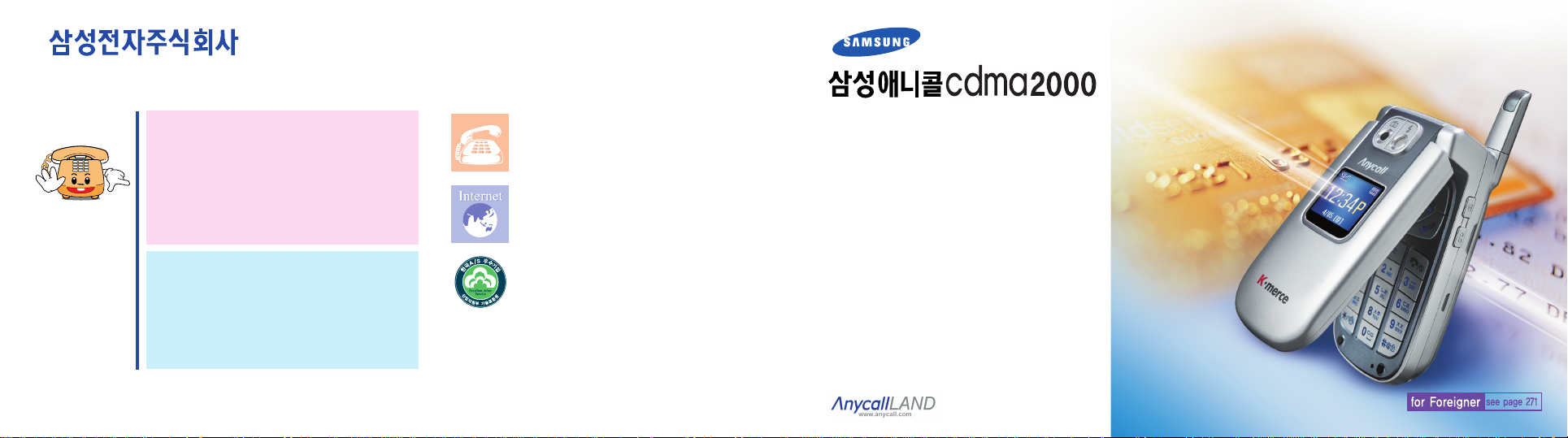
SPH-X9700
사용설명서
경북 구미시 임수동 94-1번지
●사용설명서의 내용은 휴대폰의 소프트웨어 버전 또는 이동통신 사업자의
사정에 따라 다를 수 있으며, 사용자에게 통보없이 일부 변경될 수 있습니다.
고객상담실
02-541-3000
080-022-3000
인터넷 홈페이지
http : //www.sec.co.kr
http : //www.anycall.com
GH68-04717A
2004/04. Rev.1.1
전국 어디서나
●
애니콜 A/S 문의
1588-7285
(처리바로)
●
삼성전자 서비스 센터
1588-3366
제품 모델명, 고장상태, 연락처를 정확히 알려 주시면 고객 여러분의
궁금점을 언제나 친절하게 상담, 빠른 서비스를 제공합니다.
서비스 사업자 관련 문의
(부가서비스 이용안내, 통화요금 등)
휴대폰으로
114
한국A/S 우수기업 국가기관인 산업자원부 기술표준원에서
소비자에 대한 품질정보나 고객서비스가 우수한 기업임을
인증하는 마크입니다.
●사용전에“안전을 위한 경고 및 주의사항”을
반드시 읽고 정확히 사용해 주세요. (2쪽, 259쪽)
●이 설명서에는 제품보증서가 포함되어 있습니다.
사용설명서의 모든 내용은 애니콜 랜드의
‘Manual Bank’에서도 보실 수 있습니다.
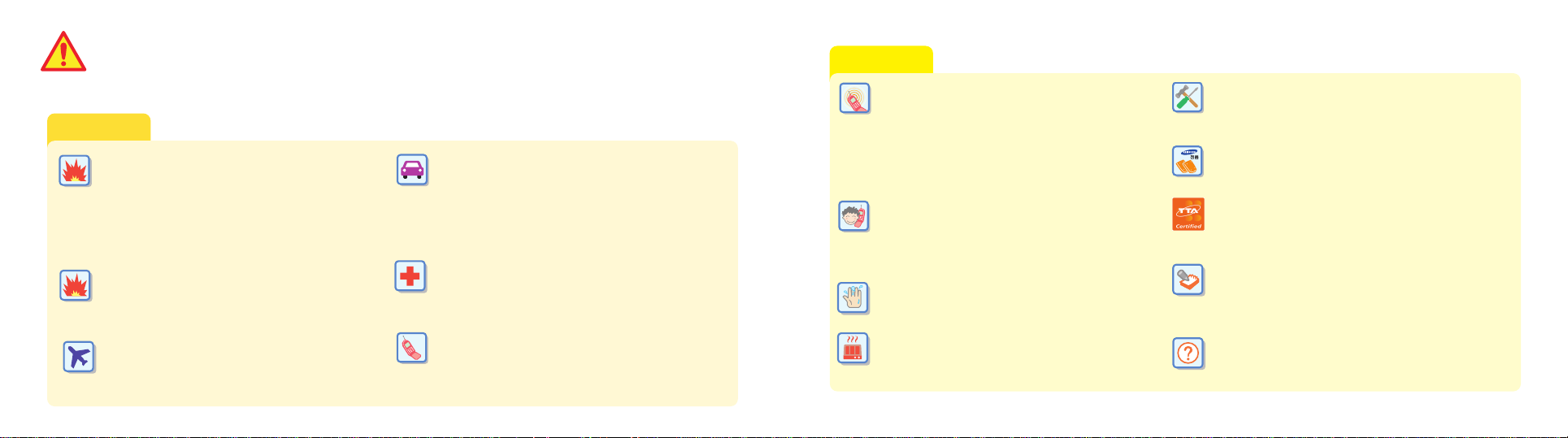
경경 고고
안전을 위한 경고 및 주의사항
사용자의 안전을 지키고 재산상의 손해 등을 막기 위한 내용입니다. 내용을 잘 읽고 올바르게 사용해 주십시오.
더 자세한 내용은‘안전을 위한 경고 및 주의사항 (상세편)’을 읽으시기 바랍니다. (259쪽 참조)
운전중 휴대폰 사용을 하지 마세요.
●운전중 휴대폰 사용에 대한 관련 법규를 준수하시고
지켜 주십시오.
●운전중 꼭 통화를 할 경우 핸즈프리나 이어마이크폰을 사용한
간단한 통화를 권장합니다.
●상황이 허락치 않으면 안전한 장소에 차를 세운 후 통화하십시오.
●사용을 잘못하면 사용자가 사망하거나 중상을 입을 가능성이 예상되는 경우
폭파 위험 지역에서는 휴대폰을 끄세요.
●폭파 위험 지역내에서 규정하는 모든 지시사항과
신호를 준수하시기 바랍니다.
●주유 중에는 휴대폰을 꺼두는 것이 안전합니다.
비행기 탑승시에는 휴대폰을 끄세요.
●휴대폰의 전자파가 비행기의 전자 운항기기에 영향을
주어 위험을 초래할 수 있습니다.
병원내에서는 휴대폰을 끄세요.
●해당병원의 규정이나 규칙을 따라주십시오.
●의료기기는 휴대폰의 전자파에 의해 영향을 받을 수 있습니다.
휴대폰 사용이 금지된 곳에서는 휴대폰을 끄세요.
●만일 이를 따르지 않을 경우 전파상의 문제나 위험이 발생할
수 있습니다.
배터리 사용시 주의 하십시오.
●배터리를 파손시키거나, 강한 충격, 가열, 침수, 높은 온도 노출
(예 : 찜질방, 숯가마 등), 송곳 등으로 뚫을 경우 폭발 위험이
있습니다.
●배터리를 어린아이나 애완 동물들이 빨거나 물어 뜯지 않도록
하세요.
●비정품 배터리 또는 충전기를 사용하여 충전하는 경우 폭발
위험이 있습니다.
●사용을 잘못하면 사용자가 부상을 입거나 물질적 손해가 예상되는 경우
주주 의의
휴대폰의 전자파 관련 정보를 알아두세요.
●휴대폰은 전원이 켜진 상태에서 고주파 에너지(RF에너지)를
송, 수신합니다. 정보통신부는 이 에너지가 인체에 미치는
영향에 대한 안전 기준을 입법하여 시행하고 있습니다.
●이 기준을 준수하기 위해서는 휴대폰 사용 시 삼성에서
승인한 휴대용 악세사리 등을 사용하시기 바랍니다.
●승인되지 않은 악세사리를 사용할 경우 전자파 관련
기준을 위배하여 안전을 보장하지 못할 수도 있습니다.
공공 장소에서는 휴대폰을 끄세요.
●공연장이나 영화관 등의 공공 장소에서의 휴대폰 사용은
주위 사람들에게 피해를 줄 수 있습니다.
휴대폰의 데이터는 별도 보관하세요.
●전화번호부에 저장된 전화번호, 메시지, 데이터는 사용자의 부주의
등으로 손상될 수 있고, 휴대폰을 수리할 경우 완전히 지워질 수
있으므로 중요한 데이터는 별도로 기록 보관해 두시기 바랍니다.
데이터 유실로 인한 피해는 휴대폰 제조업체가 책임지지 않습니다.
올바른 안테나 사용법을 알아두세요.
●안테나가 있는 폰인 경우 휴대폰을 일반전화기와 같이
잡고 안테나를 어깨 위로 똑바로 세워서 사용하세요.
●휴대폰의 전원이 켜진 상태에서는 안테나를 되도록
만지지 마세요.
젖은 손으로 휴대폰이나 전원 플러그를 만지지 마세요.
●감전이 될 수 있습니다.
휴대폰, 배터리, 충전기 등을 열기구(난로, 전자렌지 등) 속에
넣거나 가까이 두지 마세요.
●변형, 폭발하거나 화재의 원인이 됩니다.
사용자 임의로 절대로 개조, 분리, 혹은 수리하지 마세요.
●수리는 반드시 삼성전자 지정 서비스센터를 이용하세요.
●안전을 위한 경고 및 주의사항을 반드시 지켜주십시오.
그렇지 않을 경우 무상 수리를 받으실 수 없습니다.
악세사리와 배터리는 삼성에서 제공하거나 승인한 것만 사용하세요.
●그렇지 않을 경우, 배터리가 폭발하거나 휴대폰의 불량이 발생할
수 있습니다.
충전기는 반드시 TTA 인증마크를 획득한 표준형 충전기를 사용
하셔야 합니다.
●그렇지 않을 경우, 배터리가 폭발하거나 휴대폰의 불량이
발생합니다.
32
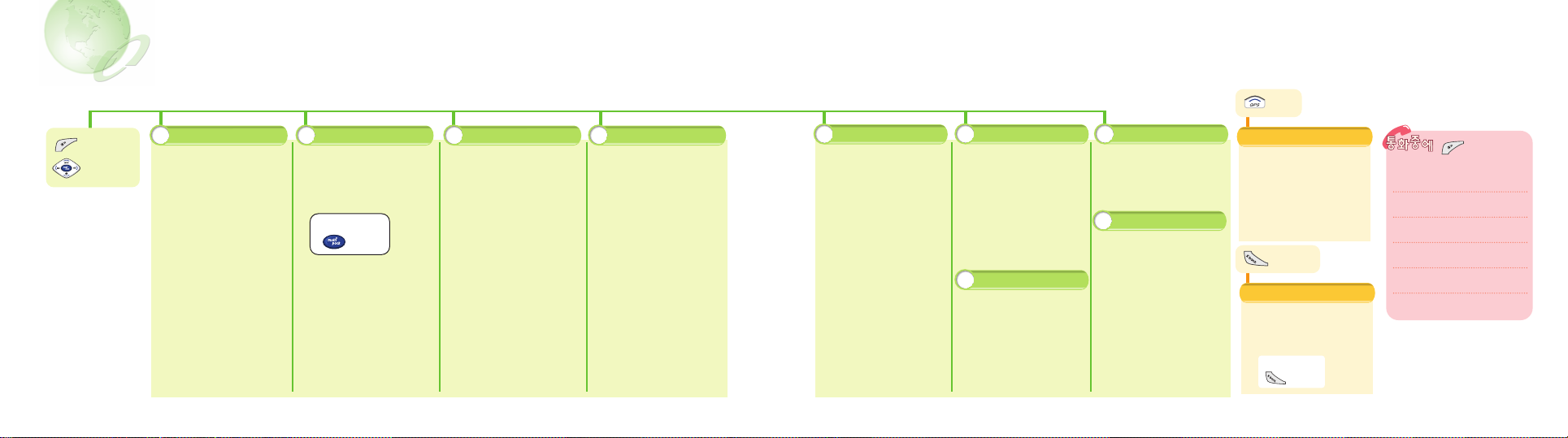
5
누른 후
눌러 선택
메뉴 찾기
1:전화번호부 *
2:메시지관리 *
3:송화음차단
35
4:키소리안남 35
5:자기번호송출 36
통화:DTMF보내기 36
1:전화번호찾기 ………… 85
단축번호 찾기ㅣ이름으로 찾기ㅣ
번호로 찾기ㅣ그룹으로 찾기ㅣ
시간으로 찾기
2:수발신번호보기 ……… 89
3:전화번호등록 ……… 82
4:포토폰북 …………… 90
폰북찾기ㅣ폰북등록
5:스페셜착신관리 …… 92
관리번호편집ㅣ관리번호등록ㅣ
착신아이콘목록
6:그룹 편집 …………… 95
7:가입자번호선택 …… 97
0:모두 지우기 ……… 101
#:자기번호보기 ……… 101
* 대기 상태에서 선택한 메뉴와
동일한 메뉴가 실행됩니다.
* 통화중 일부 기능은 사용할
수 없습니다.
3
1:음성메모 …………… 214
음성메모 녹음ㅣ음성메모 듣기
2:자동응답 …………… 216
8
녹음/응답
1:모닝콜기능 ………… 170
2:알람시계기능 ……… 171
3:스케줄관리 ………… 172
4:메모장 ……………… 176
5:전자계산기 ………… 178
6:세계시계 …………… 179
7:D-DAY 플러스 ……180
8:단위 환산 ………… 182
9:시간관리 …………… 183
6
전자다이어리
1:촬영 ………………… 186
2:포토 앨범 ………… 196
3:매직엔 포토샷 …… 200
4:포토 스튜디오 …… 203
5:환경설정 …………… 209
6:저장방법선택………… 211
7:핫코드 ……………… 212
7
카메라 기능
1:북마크 ……………… 104
나만의즐겨찾기ㅣ추천사이트ㅣ
URL직접입력
2:멀티메일 …………… 106
수신 메시지ㅣ발신 메시지ㅣ
메시지보관함ㅣ매직엔메시지몰ㅣ
환경 설정ㅣ메시지통신기록
3:E-mail ……………… 137
E-mail 읽기ㅣE-mail 쓰기ㅣ
ⓔ 발신함ㅣⓔ 보류함ㅣ
E-mail 설정
4:Magic n SMS……… 143
5:애니콜 SOS ………… 146
4
북마크/메시지
전화번호부
1:바로가기 설정 ……… 46
2:메뉴화면 설정 ……… 50
메뉴화면 Styleㅣ글자색바꾸기ㅣ
스킨테마색상
3:자기이름 입력 ……… 52
4:문자슬라이드 ……… 52
5:언어/Language …… 53
6:시계 선택 …………… 53
내부시계ㅣ외부시계
7:다이얼표시설정 ……… 57
다이얼표시크기ㅣ다이얼표시색상
8:서체변경 …………… 59
9:조명등 기능 ………… 59
0:크게보기 모드 ……… 60
1
내 휴대폰
1:magicⓝ실행 ………… 62
매직엔ㅣK-머스ㅣ멀티팩ㅣ메일ㅣ
MSNㅣKT모바일ㅣWIN Cㅣ북마크ㅣ
URLㅣ옵션설정
2
magicⓝ
누른후선택
1:벨소리 설정 ……… 222
벨/진동 선택ㅣ벨소리 크기ㅣ
키소리 선택ㅣ정각 알림음ㅣ
기능 알림음
2:화면조명선택 ……… 225
조명 시간ㅣ키조명 설정ㅣ
상태 표시 램프
3:자동지역번호 ……… 227
4:전화받기 선택 …… 228
5:비밀번호변경 ……… 228
6:사용제한 …………… 229
:초기설정으로 ……… 230
#:휴대폰 잠금 ……… 231
9
휴대폰관리
4
1:뮤직박스 …………… 150
노래방ㅣ벨소리 선택ㅣ
벨소리다운받기
2:이미지박스 ………… 154
[그림다운받기]ㅣ[포토다운받기]
평상시 화면ㅣ전화올때 화면ㅣ
켤때 화면ㅣ끌때 화면ㅣ
이미지 삭제
3:I.Beam ……………… 156
리모컨ㅣ적외선 통신
4:애니콜랜드 ………… 164
5:Push Push Ⅲ …… 165
6:프로그램관리자 …… 166
5
엔터테인먼트
길게 누름
1:K.bank …………… 244
2:멤버십 클럽………… 245
3:서비스 관리 ……… 248
K.merce
누름
K.bank 접속
누름
1:magicⓝ GPS …… 234
2:친구찾기 …………… 235
3:내 위치 보기 ……… 236
4:내 위치 보내기 …… 237
5:지도 저장함………… 238
6:환경설정 …………… 239
GPS
멀티팩 서비스
누름
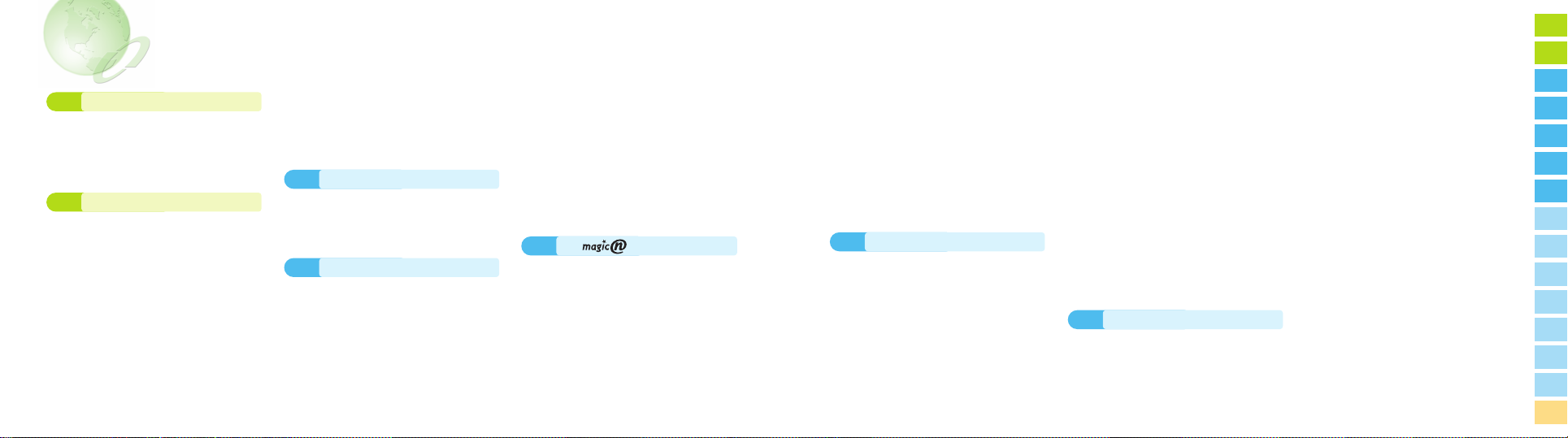
1
2
76
휴대폰 알기 ‐‐‐‐‐‐‐‐‐‐‐‐‐‐‐‐‐‐‐‐‐‐‐‐‐‐ 12
구성품 확인하기 ‐‐‐‐‐‐‐‐‐‐‐‐‐‐‐‐‐‐‐‐‐ 15
배터리 사용하기 ‐‐‐‐‐‐‐‐‐‐‐‐‐‐‐‐‐‐‐‐‐‐ 16
휴대폰 켜기/끄기 ‐‐‐‐‐‐‐‐‐‐‐‐‐‐‐‐‐‐‐‐‐ 20
휴대폰 모드 알기 ‐‐‐‐‐‐‐‐‐‐‐‐‐‐‐‐‐‐‐‐‐ 21
메뉴 사용하기 ‐‐‐‐‐‐‐‐‐‐‐‐‐‐‐‐‐‐‐‐‐‐‐‐ 22
전화 걸기 ‐‐‐‐‐‐‐‐‐‐‐‐‐‐‐‐‐‐‐‐‐‐‐‐‐‐‐‐ 24
전화번호를 직접 입력하여 전화 걸기 ‐‐‐ 24
재다이얼하기 ‐‐‐‐‐‐‐‐‐‐‐‐‐‐‐‐‐‐‐‐‐‐‐ 25
최근 통화 목록에서 전화 걸기 ‐‐‐‐‐‐‐‐‐ 25
단축번호로 전화 걸기 ‐‐‐‐‐‐‐‐‐‐‐‐‐‐‐‐ 26
끝 번호 4자리로 전화 걸기 ‐‐‐‐‐‐‐‐‐‐‐ 27
전자식 다이얼 사용하기 ‐‐‐‐‐‐‐‐‐‐‐‐‐‐ 28
전화받기 ‐‐‐‐‐‐‐‐‐‐‐‐‐‐‐‐‐‐‐‐‐‐‐‐‐‐‐‐ 29
바로 전화받기 ‐‐‐‐‐‐‐‐‐‐‐‐‐‐‐‐‐‐‐‐‐‐ 29
전화 거절하기 ‐‐‐‐‐‐‐‐‐‐‐‐‐‐‐‐‐‐‐‐‐‐ 30
자동응답하기 ‐‐‐‐‐‐‐‐‐‐‐‐‐‐‐‐‐‐‐‐‐‐‐ 31
새 문자/음성/멀티메일 메시지 받기 ‐‐‐‐ 32
매너기능 사용하기 ‐‐‐‐‐‐‐‐‐‐‐‐‐‐‐‐‐‐‐‐ 33
통화중 기능 사용하기 ‐‐‐‐‐‐‐‐‐‐‐‐‐‐‐‐‐ 34
통화 내용 녹음하기 ‐‐‐‐‐‐‐‐‐‐‐‐‐‐‐‐‐‐ 34
통화중 소리크기 조절하기 ‐‐‐‐‐‐‐‐‐‐‐‐ 34
소곤소곤 기능 사용하기 ‐‐‐‐‐‐‐‐‐‐‐‐‐‐ 34
통화중 메모하기 ‐‐‐‐‐‐‐‐‐‐‐‐‐‐‐‐‐‐‐‐‐ 35
송화음 차단하기 ‐‐‐‐‐‐‐‐‐‐‐‐‐‐‐‐‐‐‐‐‐ 35
키소리 안남 ‐‐‐‐‐‐‐‐‐‐‐‐‐‐‐‐‐‐‐‐‐‐‐‐ 35
자기번호 송출하기 ‐‐‐‐‐‐‐‐‐‐‐‐‐‐‐‐‐‐‐ 36
DTMF 보내기 ‐‐‐‐‐‐‐‐‐‐‐‐‐‐‐‐‐‐‐‐‐‐‐ 36
입력모드 선택하기 ‐‐‐‐‐‐‐‐‐‐‐‐‐‐‐‐‐‐‐‐‐ 38
한글 입력하기 ‐‐‐‐‐‐‐‐‐‐‐‐‐‐‐‐‐‐‐‐‐‐‐‐ 39
영문 입력하기 ‐‐‐‐‐‐‐‐‐‐‐‐‐‐‐‐‐‐‐‐‐‐‐‐ 41
특수문자 입력하기 ‐‐‐‐‐‐‐‐‐‐‐‐‐‐‐‐‐‐‐‐ 42
숫자 입력하기 ‐‐‐‐‐‐‐‐‐‐‐‐‐‐‐‐‐‐‐‐‐‐‐‐ 43
바로가기 메뉴 설정하기 ‐‐‐‐‐‐‐‐‐‐‐‐‐‐‐‐ 46
바로가기 메뉴 등록하기 ‐‐‐‐‐‐‐‐‐‐‐‐‐‐ 46
바로가기 메뉴 삭제/모두 삭제하기 ‐‐‐‐‐ 47
바로가기 메뉴 아이콘 변경하기 ‐‐‐‐‐‐‐‐ 48
바로가기 메뉴 순서 바꾸기 ‐‐‐‐‐‐‐‐‐‐‐ 49
메뉴화면 설정하기 ‐‐‐‐‐‐‐‐‐‐‐‐‐‐‐‐‐‐‐‐ 50
메뉴화면 Style 바꾸기 ‐‐‐‐‐‐‐‐‐‐‐‐‐‐‐‐ 50
글자색 바꾸기 ‐‐‐‐‐‐‐‐‐‐‐‐‐‐‐‐‐‐‐‐‐‐ 51
스킨 테마 색상 바꾸기 ‐‐‐‐‐‐‐‐‐‐‐‐‐‐‐ 51
자기이름 입력하기 ‐‐‐‐‐‐‐‐‐‐‐‐‐‐‐‐‐‐‐‐ 52
문자슬라이드 설정하기 ‐‐‐‐‐‐‐‐‐‐‐‐‐‐‐‐ 52
사용언어 선택하기 ‐‐‐‐‐‐‐‐‐‐‐‐‐‐‐‐‐‐‐‐ 53
내부 및 외부화면 시계 바꾸기 ‐‐‐‐‐‐‐‐‐‐ 53
내부화면 시계 바꾸기 ‐‐‐‐‐‐‐‐‐‐‐‐‐‐‐‐ 53
외부화면 시계 바꾸기 ‐‐‐‐‐‐‐‐‐‐‐‐‐‐‐‐ 54
사진배경 시계 만들기 ‐‐‐‐‐‐‐‐‐‐‐‐‐‐‐‐ 55
다이얼 표시 상태 설정하기 ‐‐‐‐‐‐‐‐‐‐‐‐‐ 57
다이얼 크기 바꾸기 ‐‐‐‐‐‐‐‐‐‐‐‐‐‐‐‐‐‐ 57
다이얼 색상 바꾸기 ‐‐‐‐‐‐‐‐‐‐‐‐‐‐‐‐‐‐ 58
사용 서체 바꾸기 ‐‐‐‐‐‐‐‐‐‐‐‐‐‐‐‐‐‐‐‐‐ 59
조명등 기능 설정하기 ‐‐‐‐‐‐‐‐‐‐‐‐‐‐‐‐‐ 59
크게보기 모드 설정하기 ‐‐‐‐‐‐‐‐‐‐‐‐‐‐‐‐ 60
무선 인터넷 사이트 접속하기 ‐‐‐‐‐‐‐‐‐‐‐‐ 62
magicⓝ 사이트 접속하기 ‐‐‐‐‐‐‐‐‐‐‐‐‐ 62
브라우저 메뉴 화면보기 ‐‐‐‐‐‐‐‐‐‐‐‐‐‐ 63
K-머스에 접속하기 ‐‐‐‐‐‐‐‐‐‐‐‐‐‐‐‐‐‐‐ 64
멀티팩 사용하기 ‐‐‐‐‐‐‐‐‐‐‐‐‐‐‐‐‐‐‐‐‐ 64
magicⓝ 메일 사이트 접속하기 ‐‐‐‐‐‐‐‐ 65
MSN 무선 인터넷 사이트 접속하기 ‐‐‐‐‐ 65
KT모바일 사이트에 접속하기 ‐‐‐‐‐‐‐‐‐‐ 66
WINC에 접속하기 ‐‐‐‐‐‐‐‐‐‐‐‐‐‐‐‐‐‐‐‐ 66
북마크한 사이트 접속하기 ‐‐‐‐‐‐‐‐‐‐‐‐ 67
URL 입력하여 접속하기 ‐‐‐‐‐‐‐‐‐‐‐‐‐‐ 67
북마크 사용하기 ‐‐‐‐‐‐‐‐‐‐‐‐‐‐‐‐‐‐‐‐‐‐‐ 68
북마크 추가하기 ‐‐‐‐‐‐‐‐‐‐‐‐‐‐‐‐‐‐‐‐‐ 68
북마크 수정하기 ‐‐‐‐‐‐‐‐‐‐‐‐‐‐‐‐‐‐‐‐‐ 70
북마크 삭제하기 ‐‐‐‐‐‐‐‐‐‐‐‐‐‐‐‐‐‐‐‐‐ 71
인터넷 환경 설정하기 ‐‐‐‐‐‐‐‐‐‐‐‐‐‐‐‐‐‐ 72
magicⓝ 멀티팩 사용하기 ‐‐‐‐‐‐‐‐‐‐‐‐‐‐‐ 73
서비스 실행 아이콘으로 멀티팩 사이트
접속하기 ‐‐‐‐‐‐‐‐‐‐‐‐‐‐‐‐‐‐‐‐‐‐‐‐‐‐‐ 73
서비스 실행 아이콘 다운받기 ‐‐‐‐‐‐‐‐‐ 74
멀티팩 메시지 확인/삭제하기 ‐‐‐‐‐‐‐‐‐ 75
멀티팩 환경 설정하기 ‐‐‐‐‐‐‐‐‐‐‐‐‐‐‐‐ 76
멀티팩 사용 내역 확인하기 ‐‐‐‐‐‐‐‐‐‐‐ 77
멀티팩 사용 메모리 확인하기 ‐‐‐‐‐‐‐‐‐ 78
서비스 실행 아이콘 정보 확인과 서비스
정지/삭제/복원 ‐‐‐‐‐‐‐‐‐‐‐‐‐‐‐‐‐‐‐‐‐ 79
전화번호 등록하기 ‐‐‐‐‐‐‐‐‐‐‐‐‐‐‐‐‐‐‐‐ 82
새 전화번호 등록하기 ‐‐‐‐‐‐‐‐‐‐‐‐‐‐‐‐ 82
각 항목 입력 방법 ‐‐‐‐‐‐‐‐‐‐‐‐‐‐‐‐‐‐‐ 83
화면에 입력한 번호 저장하기 ‐‐‐‐‐‐‐‐‐ 84
전화번호 찾아 사용하기 ‐‐‐‐‐‐‐‐‐‐‐‐‐‐‐‐ 85
전체 목록에서 찾기 ‐‐‐‐‐‐‐‐‐‐‐‐‐‐‐‐‐‐ 85
단축번호로 찾기 ‐‐‐‐‐‐‐‐‐‐‐‐‐‐‐‐‐‐‐‐‐ 86
이름으로 찾기 ‐‐‐‐‐‐‐‐‐‐‐‐‐‐‐‐‐‐‐‐‐‐ 87
번호로 찾기 ‐‐‐‐‐‐‐‐‐‐‐‐‐‐‐‐‐‐‐‐‐‐‐‐ 87
그룹으로 찾기 ‐‐‐‐‐‐‐‐‐‐‐‐‐‐‐‐‐‐‐‐‐‐‐ 88
등록한 시간순으로 찾기 ‐‐‐‐‐‐‐‐‐‐‐‐‐‐ 88
최근 발신/수신/부재중 수신번호 사용하기 89
포토 폰북 사용하기 ‐‐‐‐‐‐‐‐‐‐‐‐‐‐‐‐‐‐‐ 90
포토 폰북 등록하기‐‐‐‐‐‐‐‐‐‐‐‐‐‐‐‐‐‐‐ 90
등록된 포토 폰북 찾기 ‐‐‐‐‐‐‐‐‐‐‐‐‐‐‐‐ 91
스페셜 착신 관리하기 ‐‐‐‐‐‐‐‐‐‐‐‐‐‐‐‐‐ 92
스페셜 착신 번호로 등록하기 ‐‐‐‐‐‐‐‐‐ 92
등록한 착신벨/착신 아이콘 바꾸기 ‐‐‐‐‐ 93
등록한 착신번호 삭제하기 ‐‐‐‐‐‐‐‐‐‐‐‐ 94
착신관리 아이콘 목록 확인/삭제하기 ‐‐‐ 94
그룹 편집하기 ‐‐‐‐‐‐‐‐‐‐‐‐‐‐‐‐‐‐‐‐‐‐‐‐ 95
새 그룹 추가하기 ‐‐‐‐‐‐‐‐‐‐‐‐‐‐‐‐‐‐‐‐ 95
등록한 그룹 수정하기 ‐‐‐‐‐‐‐‐‐‐‐‐‐‐‐‐ 96
등록한 그룹 삭제하기 ‐‐‐‐‐‐‐‐‐‐‐‐‐‐‐‐ 96
가입자번호 바꾸기 ‐‐‐‐‐‐‐‐‐‐‐‐‐‐‐‐‐‐‐‐ 97
투넘버 서비스 사용하기 ‐‐‐‐‐‐‐‐‐‐‐‐‐‐‐‐ 98
투넘버번호 등록하기 ‐‐‐‐‐‐‐‐‐‐‐‐‐‐‐‐‐ 98
등록한 투넘버번호 수정하기 ‐‐‐‐‐‐‐‐‐‐ 99
등록한 투넘버 삭제하기 ‐‐‐‐‐‐‐‐‐‐‐‐‐‐ 99
투넘버로 전화가 오면 ‐‐‐‐‐‐‐‐‐‐‐‐‐‐‐ 100
2004용 벨소리 선택하기 ‐‐‐‐‐‐‐‐‐‐‐‐‐ 100
전화번호부 모두 지우기 ‐‐‐‐‐‐‐‐‐‐‐‐‐‐ 101
내 휴대폰 정보 확인하기 ‐‐‐‐‐‐‐‐‐‐‐‐‐‐ 101
북마크 사용하기 ‐‐‐‐‐‐‐‐‐‐‐‐‐‐‐‐‐‐‐‐‐ 104
즐겨찾기 사용하기 ‐‐‐‐‐‐‐‐‐‐‐‐‐‐‐‐‐‐ 104
추천 사이트 접속하기 ‐‐‐‐‐‐‐‐‐‐‐‐‐‐‐ 105
URL 입력해 접속하기 ‐‐‐‐‐‐‐‐‐‐‐‐‐‐‐ 105
수신 메시지 사용하기 ‐‐‐‐‐‐‐‐‐‐‐‐‐‐‐‐ 106
문자 메시지 확인하기 ‐‐‐‐‐‐‐‐‐‐‐‐‐‐‐ 106
멀티 메일 확인 후 사용하기 ‐‐‐‐‐‐‐‐‐ 107
음성 메시지 정보 확인하기 ‐‐‐‐‐‐‐‐‐‐ 108
멀티메일 사서함에 보관된
파일 확인하기 ‐‐‐‐‐‐‐‐‐‐‐‐‐‐‐‐‐‐‐‐‐ 109
메시지 배경 화면 선택하기 ‐‐‐‐‐‐‐‐‐‐ 110
스팸 메시지 차단하기 ‐‐‐‐‐‐‐‐‐‐‐‐‐‐‐‐ 111
스팸 설정하기 ‐‐‐‐‐‐‐‐‐‐‐‐‐‐‐‐‐‐‐‐‐ 111
차단할 스팸 전화번호/문자열 등록하기 112
등록한 스팸 전화번호/문자열 확인하기 113
스팸 메시지 확인하기 ‐‐‐‐‐‐‐‐‐‐‐‐‐‐‐ 114
발신 메시지 사용하기 ‐‐‐‐‐‐‐‐‐‐‐‐‐‐‐‐ 115
새 문자 메시지 보내기 ‐‐‐‐‐‐‐‐‐‐‐‐‐‐ 115
파일 첨부한 멀티메일 보내기 ‐‐‐‐‐‐‐‐‐ 119
문장 불러와 보내기 ‐‐‐‐‐‐‐‐‐‐‐‐‐‐‐‐‐ 122
애니콜 이모티콘 사용하기 ‐‐‐‐‐‐‐‐‐‐‐ 122
나만의 이모티콘 만들기 ‐‐‐‐‐‐‐‐‐‐‐‐‐ 123
등록한 이모티콘 사용하기 ‐‐‐‐‐‐‐‐‐‐‐ 123
전송 속도 조절하기 ‐‐‐‐‐‐‐‐‐‐‐‐‐‐‐‐‐ 124
휴대폰 호출하기 ‐‐‐‐‐‐‐‐‐‐‐‐‐‐‐‐‐‐‐‐ 124
명함 작성하여 보내기 ‐‐‐‐‐‐‐‐‐‐‐‐‐‐‐ 125
발신함 또는 보류함에서 보내기 ‐‐‐‐‐‐‐ 126
전화번호부에 저장한 번호 보내기 ‐‐‐‐‐ 127
내 이메일 주소 등록하기 ‐‐‐‐‐‐‐‐‐‐‐‐ 128
E-mail 상용구 등록과 목록보기 ‐‐‐‐‐‐‐ 128
예약 전송함 / 전송보관함 사용하기 ‐‐‐ 129
메시지보관함 사용하기 ‐‐‐‐‐‐‐‐‐‐‐‐‐‐‐ 130
이모티콘 보내기 ‐‐‐‐‐‐‐‐‐‐‐‐‐‐‐‐‐‐‐‐ 130
차례 보기
3
4
5
6
7
8
9
10
11
12
13
14
15
1 준비편
2 전화편
3 문자입력편
4 내 휴대폰편
6 전화번호부편
7 북마크/메시지편
5 편
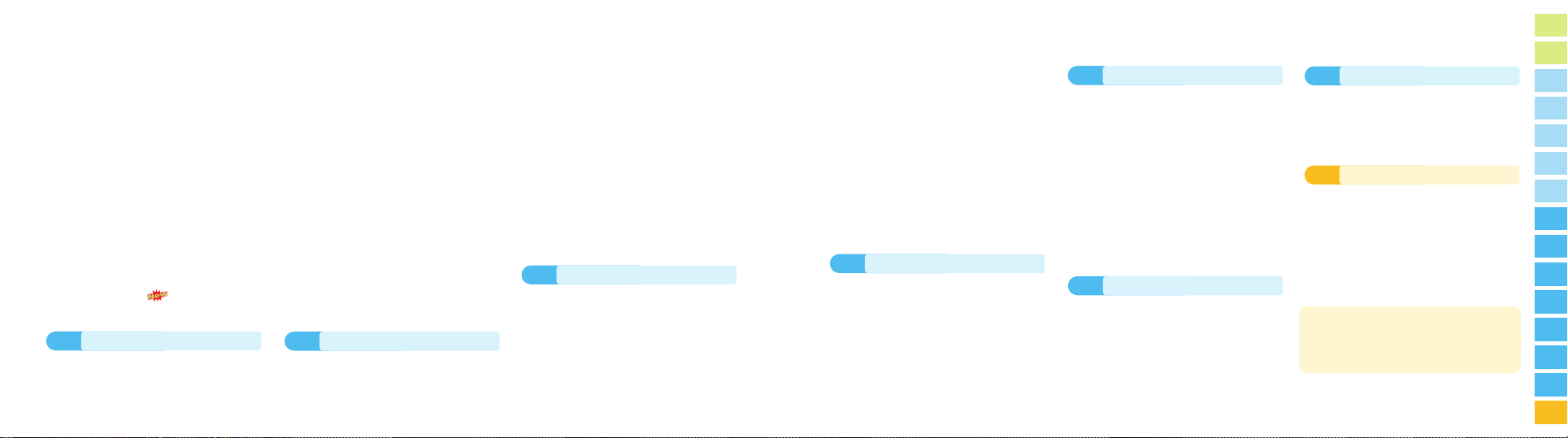
저장된 문장 사용하기 ‐‐‐‐‐‐‐‐‐‐‐‐‐‐‐ 131
매직엔 메시지몰 사용하기 ‐‐‐‐‐‐‐‐‐‐‐‐‐ 132
메시지몰에서 다운받기 ‐‐‐‐‐‐‐‐‐‐‐‐‐‐ 132
다운받은 항목 사용하기 ‐‐‐‐‐‐‐‐‐‐‐‐‐ 133
수신 메시지 환경 설정하기 ‐‐‐‐‐‐‐‐‐‐‐‐ 134
메시지 도착 알림 간격/알림음 선택하기 134
통화중 알림음 선택하기 ‐‐‐‐‐‐‐‐‐‐‐‐‐ 135
메시지 내용 표시 상태 선택하기 ‐‐‐‐‐‐ 135
메시지 통신기록 확인하기 ‐‐‐‐‐‐‐‐‐‐‐‐‐ 136
E-mail 사용하기 ‐‐‐‐‐‐‐‐‐‐‐‐‐‐‐‐‐‐‐‐‐ 137
magicⓝ 메일에 수신된 메일 보기 ‐‐‐‐‐ 137
E-mail 보내기 ‐‐‐‐‐‐‐‐‐‐‐‐‐‐‐‐‐‐‐‐‐‐ 138
발신함 또는 보류함에서 E-mail 보내기 ‐ 141
E-mail 환경 설정하기 ‐‐‐‐‐‐‐‐‐‐‐‐‐‐‐‐ 142
대화형 메시지 서비스 사용하기
(Magic n SMS
) ‐‐‐‐‐‐‐‐‐‐‐‐‐‐‐‐‐‐‐‐‐‐‐‐‐ 143
서비스 접속하기 ‐‐‐‐‐‐‐‐‐‐‐‐‐‐‐‐‐‐‐‐ 143
대화형 서비스 사용하기 ‐‐‐‐‐‐‐‐‐‐‐‐‐ 144
최근 사용한 정보함 접속하기 ‐‐‐‐‐‐‐‐‐ 145
도착 알림음 설정/해제하기 ‐‐‐‐‐‐‐‐‐‐ 145
애니콜 SOS 사용하기 ‐‐‐‐‐‐‐‐‐‐‐‐ 146
애니콜 SOS 설정하기 ‐‐‐‐‐‐‐‐‐‐‐‐‐‐‐‐ 146
애니콜 SOS 요청하기 ‐‐‐‐‐‐‐‐‐‐‐‐‐‐‐ 147
뮤직박스 사용하기 ‐‐‐‐‐‐‐‐‐‐‐‐‐‐‐‐‐‐‐ 150
노래방용 곡 다운받기 ‐‐‐‐‐‐‐‐‐‐‐‐‐‐‐ 150
노래방 실행하기 ‐‐‐‐‐‐‐‐‐‐‐‐‐‐‐‐‐‐‐‐ 151
벨소리 선택하기 ‐‐‐‐‐‐‐‐‐‐‐‐‐‐‐‐‐‐‐‐ 152
벨소리 다운받기‐‐‐‐‐‐‐‐‐‐‐‐‐‐‐‐‐‐‐‐‐ 153
이미지박스 사용하기 ‐‐‐‐‐‐‐‐‐‐‐‐‐‐‐‐‐ 154
그림 또는 포토 다운받기 ‐‐‐‐‐‐‐‐‐‐‐‐ 154
화면 이미지 바꾸기 ‐‐‐‐‐‐‐‐‐‐‐‐‐‐‐‐‐ 155
다운받은 이미지 삭제하기 ‐‐‐‐‐‐‐‐‐‐‐ 155
리모컨 기능 설정하기 ‐‐‐‐‐‐‐‐‐‐‐‐‐‐‐‐ 156
리모컨 등록하기 ‐‐‐‐‐‐‐‐‐‐‐‐‐‐‐‐‐‐‐‐ 156
리모컨 사용하기 ‐‐‐‐‐‐‐‐‐‐‐‐‐‐‐‐‐‐‐‐ 158
리모컨 해제하기 ‐‐‐‐‐‐‐‐‐‐‐‐‐‐‐‐‐‐‐‐ 159
다운받은 리모컨 사용하기 ‐‐‐‐‐‐‐‐‐‐‐ 160
적외선통신 사용하기 ‐‐‐‐‐‐‐‐‐‐‐‐‐‐‐‐‐ 161
데이터 받기 ‐‐‐‐‐‐‐‐‐‐‐‐‐‐‐‐‐‐‐‐‐‐‐ 161
명함 전송하기 ‐‐‐‐‐‐‐‐‐‐‐‐‐‐‐‐‐‐‐‐‐ 162
전화번호부 전송하기 ‐‐‐‐‐‐‐‐‐‐‐‐‐‐‐‐ 162
멜로디/이미지 전송하기 ‐‐‐‐‐‐‐‐‐‐‐‐‐ 163
애니콜 랜드 사용하기 ‐‐‐‐‐‐‐‐‐‐‐‐‐‐‐‐ 164
다운받은 콘텐츠 실행하기 ‐‐‐‐‐‐‐‐‐‐‐ 164
콘텐츠 환경 설정하기 ‐‐‐‐‐‐‐‐‐‐‐‐‐‐‐ 164
Push Push Ⅲ 게임하기 ‐‐‐‐‐‐‐‐‐‐‐‐‐‐ 165
프로그램 관리자 사용하기 ‐‐‐‐‐‐‐‐‐‐‐‐‐ 166
다운받은 항목 및 용량 확인하기 ‐‐‐‐‐‐ 166
다운받은 항목 삭제하기 ‐‐‐‐‐‐‐‐‐‐‐‐‐ 167
모닝콜 사용하기 ‐‐‐‐‐‐‐‐‐‐‐‐‐‐‐‐‐‐‐‐‐ 170
알람 사용하기 ‐‐‐‐‐‐‐‐‐‐‐‐‐‐‐‐‐‐‐‐‐‐‐ 171
스케줄기능 사용하기 ‐‐‐‐‐‐‐‐‐‐‐‐‐‐‐‐‐ 172
새 스케줄 등록하기 ‐‐‐‐‐‐‐‐‐‐‐‐‐‐‐‐‐ 172
스케줄 확인하기 ‐‐‐‐‐‐‐‐‐‐‐‐‐‐‐‐‐‐‐‐ 174
스케줄 수정/추가/삭제하기 ‐‐‐‐‐‐‐‐‐‐ 175
전체 스케줄 삭제하기 ‐‐‐‐‐‐‐‐‐‐‐‐‐‐‐ 175
메모장 사용하기 ‐‐‐‐‐‐‐‐‐‐‐‐‐‐‐‐‐‐‐‐‐ 176
새 메모 작성하기 ‐‐‐‐‐‐‐‐‐‐‐‐‐‐‐‐‐‐‐ 176
메모 확인하기 ‐‐‐‐‐‐‐‐‐‐‐‐‐‐‐‐‐‐‐‐‐ 177
메모 삭제하기 ‐‐‐‐‐‐‐‐‐‐‐‐‐‐‐‐‐‐‐‐‐ 177
전자계산기 사용하기 ‐‐‐‐‐‐‐‐‐‐‐‐‐‐‐‐‐ 178
세계시각 보기 ‐‐‐‐‐‐‐‐‐‐‐‐‐‐‐‐‐‐‐‐‐‐‐ 179
D-DAY 플러스 사용하기 ‐‐‐‐‐‐‐‐‐‐‐‐‐‐ 180
새 D-DAY 등록하기 ‐‐‐‐‐‐‐‐‐‐‐‐‐‐‐‐‐ 180
D-DAY 확인하기 ‐‐‐‐‐‐‐‐‐‐‐‐‐‐‐‐‐‐‐‐ 181
D-DAY 삭제하기 ‐‐‐‐‐‐‐‐‐‐‐‐‐‐‐‐‐‐‐‐ 181
단위 환산하기 ‐‐‐‐‐‐‐‐‐‐‐‐‐‐‐‐‐‐‐‐‐‐‐ 182
시간 관리하기 ‐‐‐‐‐‐‐‐‐‐‐‐‐‐‐‐‐‐‐‐‐‐‐ 183
통화 시간 보기 ‐‐‐‐‐‐‐‐‐‐‐‐‐‐‐‐‐‐‐‐‐ 183
현재 시각 설정하기 ‐‐‐‐‐‐‐‐‐‐‐‐‐‐‐‐‐ 184
사진/Voice Cam
(동영상) 촬영하기 ‐‐‐‐‐‐‐ 186
사진 촬영하기 ‐‐‐‐‐‐‐‐‐‐‐‐‐‐‐‐‐‐‐‐‐ 186
연속(시리즈)으로 사진 촬영하기 ‐‐‐‐‐‐ 188
분할 사진 촬영하기 ‐‐‐‐‐‐‐‐‐‐‐‐‐‐‐‐‐ 190
덮개 닫은 상태에서 사진 촬영하기 ‐‐‐‐ 192
Voice Cam
(동영상)
촬영하기 ‐‐‐‐‐‐‐‐‐‐‐‐ 193
버튼을 이용한 촬영 환경 간편 설정하기 195
저장된 사진/Voice Cam
(동영상) 보기 및
사용하기 ‐‐‐‐‐‐‐‐‐‐‐‐‐‐‐‐‐‐‐‐‐‐‐‐‐‐‐‐ 196
일반/연속 촬영된 사진 보기 ‐‐‐‐‐‐‐‐‐ 196
1
2
3
4
5
6
7
8
9
10
11
12
13
14
15
차례 보기 (계속)
저장된 Voice Cam(동영상)
보기 ‐‐‐‐‐‐‐‐‐ 198
포토샷 앨범 확인하기 ‐‐‐‐‐‐‐‐‐‐‐‐‐‐‐ 199
매직엔 포토샷 사용하기 ‐‐‐‐‐‐‐‐‐‐‐‐‐‐ 200
온라인 앨범에 사진 올리기 ‐‐‐‐‐‐‐‐‐‐ 200
온라인 앨범에서 사진 꾸미기 ‐‐‐‐‐‐‐‐‐ 201
온라인 앨범 사용하기 ‐‐‐‐‐‐‐‐‐‐‐‐‐‐‐ 202
포토 스튜디오 사용하기 ‐‐‐‐‐‐‐‐‐‐‐‐‐‐ 203
액자 끼워 촬영하기 ‐‐‐‐‐‐‐‐‐‐‐‐‐‐‐‐‐ 203
저장한 사진에 액자 끼우기 ‐‐‐‐‐‐‐‐‐‐ 205
효과 선택해 촬영하기 ‐‐‐‐‐‐‐‐‐‐‐‐‐‐‐ 207
저장한 사진에 효과주기 ‐‐‐‐‐‐‐‐‐‐‐‐‐ 208
카메라 환경 설정하기 ‐‐‐‐‐‐‐‐‐‐‐‐‐‐‐‐ 209
포토앨범 잠그기 ‐‐‐‐‐‐‐‐‐‐‐‐‐‐‐‐‐‐‐‐ 209
촬영 환경 설정하기 ‐‐‐‐‐‐‐‐‐‐‐‐‐‐‐‐‐ 210
촬영한 사진 저장방법 선택하기 ‐‐‐‐‐‐‐‐ 211
핫코드 사용하기 ‐‐‐‐‐‐‐‐‐‐‐‐‐‐‐‐‐‐‐‐‐ 212
음성 메모 사용하기 ‐‐‐‐‐‐‐‐‐‐‐‐‐‐‐‐‐‐ 214
음성 메모 녹음하기 ‐‐‐‐‐‐‐‐‐‐‐‐‐‐‐‐‐ 214
녹음한 음성 메모 사용하기 ‐‐‐‐‐‐‐‐‐‐ 215
자동응답 사용하기 ‐‐‐‐‐‐‐‐‐‐‐‐‐‐‐‐‐‐‐ 216
자동응답 설정/해제하기 ‐‐‐‐‐‐‐‐‐‐‐‐‐ 216
자동응답 환경 설정하기 ‐‐‐‐‐‐‐‐‐‐‐‐‐ 217
자동응답 인사말 녹음하기 ‐‐‐‐‐‐‐‐‐‐‐ 218
녹음한 인사말 확인/재 녹음/삭제하기 ‐‐ 219
수신한 자동응답 메시지 확인하기 ‐‐‐‐‐ 219
벨소리 설정하기 ‐‐‐‐‐‐‐‐‐‐‐‐‐‐‐‐‐‐‐‐‐ 222
벨/진동 선택하기 ‐‐‐‐‐‐‐‐‐‐‐‐‐‐‐‐‐‐‐ 222
벨소리 크기 선택하기 ‐‐‐‐‐‐‐‐‐‐‐‐‐‐‐ 223
키소리 선택하기 ‐‐‐‐‐‐‐‐‐‐‐‐‐‐‐‐‐‐‐‐ 223
정각 알림음 설정하기 ‐‐‐‐‐‐‐‐‐‐‐‐‐‐‐ 223
기능 알림음 설정하기 ‐‐‐‐‐‐‐‐‐‐‐‐‐‐‐ 224
화면조명 선택하기 ‐‐‐‐‐‐‐‐‐‐‐‐‐‐‐‐‐‐‐ 225
내부/외부 화면 조명시간 선택하기 ‐‐‐‐ 225
키조명 설정하기 ‐‐‐‐‐‐‐‐‐‐‐‐‐‐‐‐‐‐‐‐ 226
상태 표시 램프 선택하기 ‐‐‐‐‐‐‐‐‐‐‐‐ 226
자동지역번호 설정하기 ‐‐‐‐‐‐‐‐‐‐‐‐‐‐‐ 227
전화받기 선택하기 ‐‐‐‐‐‐‐‐‐‐‐‐‐‐‐‐‐‐‐ 228
비밀번호 변경하기 ‐‐‐‐‐‐‐‐‐‐‐‐‐‐‐‐‐‐‐ 228
휴대폰 사용 제한하기 ‐‐‐‐‐‐‐‐‐‐‐‐‐‐‐‐ 229
초기화하기 ‐‐‐‐‐‐‐‐‐‐‐‐‐‐‐‐‐‐‐‐‐‐‐‐‐‐ 230
휴대폰 잠그기 ‐‐‐‐‐‐‐‐‐‐‐‐‐‐‐‐‐‐‐‐‐‐‐ 231
GPS 사용하기 ‐‐‐‐‐‐‐‐‐‐‐‐‐‐‐‐‐‐‐‐‐‐‐ 234
magicⓝ GPS에 접속하기 ‐‐‐‐‐‐‐‐‐‐‐‐‐ 234
친구 위치 찾기 ‐‐‐‐‐‐‐‐‐‐‐‐‐‐‐‐‐‐‐‐‐ 235
내 위치 조회하기 ‐‐‐‐‐‐‐‐‐‐‐‐‐‐‐‐‐‐‐ 236
내 위치 전송하기 ‐‐‐‐‐‐‐‐‐‐‐‐‐‐‐‐‐‐‐ 237
저장된 지도 사용하기 ‐‐‐‐‐‐‐‐‐‐‐‐‐‐‐ 238
GPS 사용 여부 선택하기 ‐‐‐‐‐‐‐‐‐‐‐‐‐ 239
긴급구조 요청하기 ‐‐‐‐‐‐‐‐‐‐‐‐‐‐‐‐‐‐ 240
K.merce를 사용하기 전에 ‐‐‐‐‐‐‐‐‐‐‐‐‐ 242
스마트 카드 설치하기 ‐‐‐‐‐‐‐‐‐‐‐‐‐‐‐‐ 243
K.merce 사용하기 ‐‐‐‐‐‐‐‐‐‐‐‐‐‐‐‐‐‐‐ 244
K.bank 사용하기 ‐‐‐‐‐‐‐‐‐‐‐‐‐‐‐‐‐‐‐‐ 244
멤버십 클럽 사용하기 ‐‐‐‐‐‐‐‐‐‐‐‐‐‐‐‐ 245
서비스 관리하기 ‐‐‐‐‐‐‐‐‐‐‐‐‐‐‐‐‐‐‐‐‐ 248
700서비스에서 벨소리 다운받기 ‐‐‐‐‐‐‐‐ 252
PC링크 2000 ‐‐‐‐‐‐‐‐‐‐‐‐‐‐‐‐‐‐‐‐‐‐‐ 253
바른 배터리 사용법 ‐‐‐‐‐‐‐‐‐‐‐‐‐‐‐‐‐‐ 254
고장 같다고요? ‐‐‐‐‐‐‐‐‐‐‐‐‐‐‐‐‐‐‐‐‐‐ 256
안전을 위한 경고 및 주의사항
(상세편)
‐‐‐ 259
별매품 ‐‐‐‐‐‐‐‐‐‐‐‐‐‐‐‐‐‐‐‐‐‐‐‐‐‐‐‐‐ 265
규격 및 특성 ‐‐‐‐‐‐‐‐‐‐‐‐‐‐‐‐‐‐‐‐‐‐‐‐ 266
제품보증서 ‐‐‐‐‐‐‐‐‐‐‐‐‐‐‐‐‐‐‐‐‐‐‐‐‐‐ 267
기능요약카드 ‐‐‐‐‐‐‐‐‐‐‐‐‐‐‐‐‐‐‐‐‐‐‐‐ 269
for Foreigner ‐‐‐‐‐‐‐‐‐‐‐‐‐‐‐‐‐‐‐‐‐‐‐ 271
Getting to Know Your Phone ‐‐‐‐‐‐‐ 272
Getting Started ‐‐‐‐‐‐‐‐‐‐‐‐‐‐‐‐‐‐‐ 274
Basic Functions ‐‐‐‐‐‐‐‐‐‐‐‐‐‐‐‐‐‐‐ 278
Menu Functions ‐‐‐‐‐‐‐‐‐‐‐‐‐‐‐‐‐‐‐ 281
9 전자다이어리편
15 부록편
8 엔터테인먼트편
10 카메라 기능편
11 녹음/응답편
12 휴대폰관리편
14 K.bank편
8 9
13 GPS편
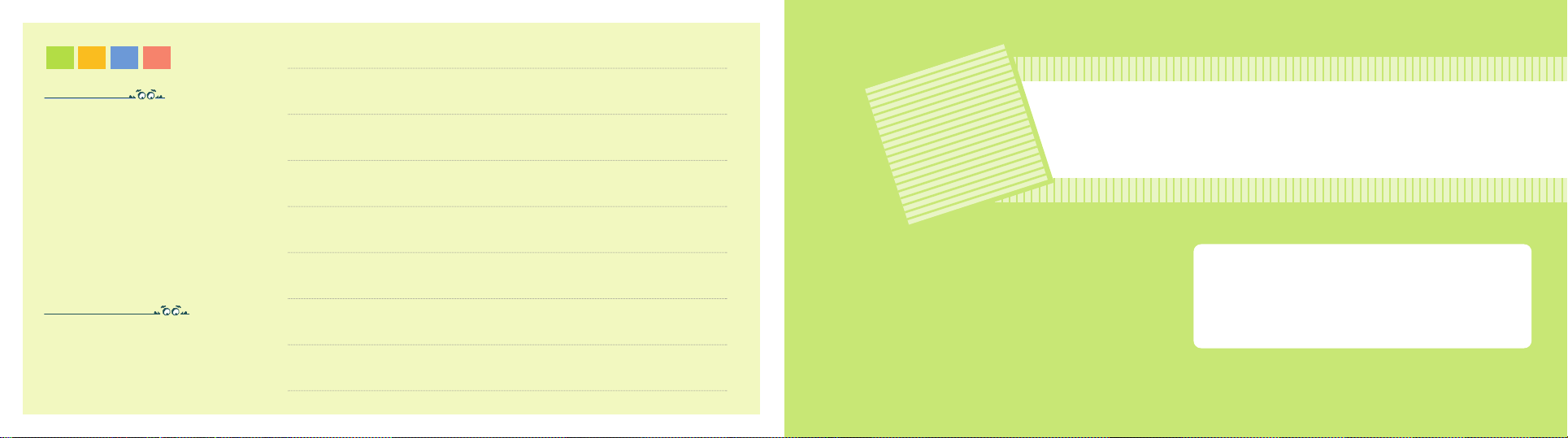
M E M O
1110
PC링크 2000기능 지원
휴대폰에 저장되어 있는 전화번호, 메모, 스케줄, D-DAY
등의 데이터를 PC로 다운로드 후 PC링크 2000프로그램
에서 편집 후 휴대폰에 다운로드할 수 있습니다.
나만의 이미지, 나만의 아이콘, 나만의 멜로디 등도 편집
후 다운로드할 수 있습니다.
휴대폰 알기 ‐‐‐‐‐‐‐‐‐‐‐‐‐‐‐‐‐‐‐‐‐‐‐‐‐‐‐‐‐‐‐‐‐‐‐‐‐‐‐‐‐ 12
구성품 확인하기 ‐‐‐‐‐‐‐‐‐‐‐‐‐‐‐‐‐‐‐‐‐‐‐‐‐‐‐‐‐‐‐‐‐‐‐‐‐ 15
배터리 사용하기 ‐‐‐‐‐‐‐‐‐‐‐‐‐‐‐‐‐‐‐‐‐‐‐‐‐‐‐‐‐‐‐‐‐‐‐‐‐ 16
휴대폰 켜기/끄기 ‐‐‐‐‐‐‐‐‐‐‐‐‐‐‐‐‐‐‐‐‐‐‐‐‐‐‐‐‐‐‐‐‐‐‐‐ 20
휴대폰 모드 알기 ‐‐‐‐‐‐‐‐‐‐‐‐‐‐‐‐‐‐‐‐‐‐‐‐‐‐‐‐‐‐‐‐‐‐‐‐ 21
메뉴 사용하기 ‐‐‐‐‐‐‐‐‐‐‐‐‐‐‐‐‐‐‐‐‐‐‐‐‐‐‐‐‐‐‐‐‐‐‐‐‐‐‐ 22
1
1
사용하기 전에 미리 알아야 할 내용들을 설명합니다.
준비편
11
cdma2000이란?
cdma2000은 제3세대 이동통신 기술인 IMT 2000의
초기단계 서비스이며, 현재 사용하고 있는 IS-95A/B와
대비하여 IS-95C 서비스로도 불립니다.
이 서비스는 기존 95A/B 서비스에서 제공하는 데이터통신
속도(14.4~64 kbps)를 대폭 증대(최대 144 kbps)하여
보다 쾌적한 무선 데이터 서비스를 즐길 수 있는 환경을
제공합니다. cdma2000 시스템은 동시에 접속할 수 있는
가입자 수를 2배 가량 늘릴 수 있으며, cdma2000 서비스를
지원하는 단말기는 사용자의 별도 조작없이 기존 운영망인
IS-95A/B 서비스와 cdma2000 서비스를 모두 이용할 수
있습니다.
또한, 고속 데이터 통신 환경을 이용한 각종 멀티미디어
서비스 기능을 실용화 할 수 있습니다.
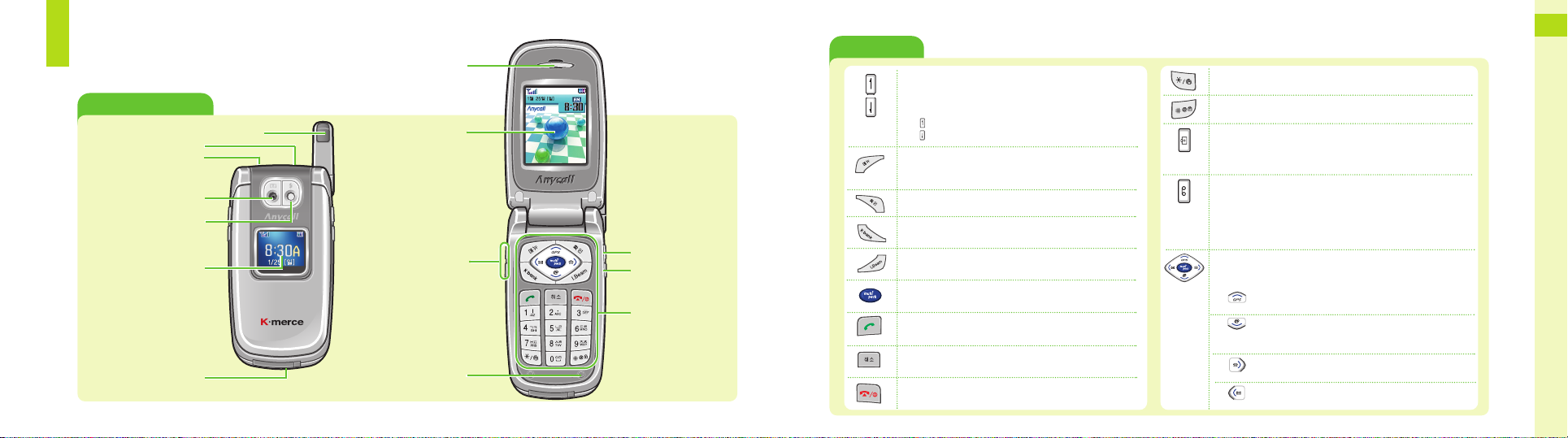
버튼 설명
휴대폰 알기
13
1
준
비
편
12
각 부분의 이름
스피커
버튼
(13쪽 참조)
본체 화면
(14쪽 참조)
마이크
● 짧게 누르면 시작 메뉴 실행
길게 누르면 바로가기 메뉴 실행 (46쪽 참조)
● 메뉴 상태에서 해당 메뉴의 연결 메뉴 열기
● (덮개 열린 상태)
대기중 : 키/기능음 크기 조절
통화중 : 상대방 소리 조절
● (덮개 닫힌 상태)
: K.merce 실행하기 (244쪽 참조)
: 길게 누르면 전면 화면 켜짐
● 현재 선택한 기능이나 항목을 선택할 때
● 멀티팩 메뉴 단축 버튼
● 멀티팩에서 선택한 기능이나 항목을 선택할 때
● 전화 걸 때 / 받을 때 ● 최근 통화 목록 실행
● 길게 누르면 통화 목록의 최근 번호로 재다이얼
● 전원을 켜거나 끌 때 / 통화를 끝낼 때
● 메뉴 실행된 상태에서 대기 상태로 전환할 때
●
매너기능을 설정/ 해제할 때 (33쪽 참조)
●
휴대폰을 잠금 상태로 할 때 (231쪽 참조)
● K.bank 메뉴 단축 버튼
● 길게 누르면 K.merce 메뉴 단축 버튼
● I.Beam 메뉴 실행 버튼
● 길게 누르면 리모컨 설정 화면 실행 (156쪽 참조)
검색 버튼
● 번호나 기능을 순차적으로 검색할 때
● 상, 하, 좌, 우 설정한 단축 버튼
: GPS 메뉴 단축 버튼
길게 누르면 긴급 구조 요청 (240쪽 참조)
: (대기중)
magicⓝ
메뉴 단축 버튼
길게 누르면
magicⓝ
바로 접속
(통화중) 길게 누르면 소곤소곤 기능 실행
: 전화번호부 메뉴 단축 버튼
길게 누르면 전화번호부 전체 보기 실행
: 메시지관리 메뉴 단축 버튼
길게 누르면 음성 사서함 접속
음량 버튼
※본 상품의 색상 및 이미지는 실물과 다를 수 있습니다.
카메라 버튼
전면 화면
(14쪽 참조)
조명등(59쪽 참조)/
플래시
(195쪽 참조)/
상태표시램프
(226쪽 참조)
카메라 렌즈
외부 컨넥터
(여행용 충전기 또는 데이터 케이블 연결하는 곳)
이어마이크폰 잭
(윗면)
안테나
적외선 포트
녹음/응답 버튼
● 문자 입력할 때 잘못 입력한 문자 지우기
● 메뉴 사용시 상위 메뉴로 이동
● (덮개 열린 상태)
대기중 : 카메라 기능 메뉴 단축 버튼
촬영중 : 사진 또는 동영상 촬영하기
● (덮개 닫힌 상태) : 길게 누르면 사진 촬영 상태
● 전화가 왔을때 길게 누르면 전화 거절 상태
● 통화중 : 길게 누르면 통화 음성 녹음
● 덮개 열린 상태 : 녹음/응답 메뉴 단축 버튼
길게 누르면 음성메모 녹음 시작
● 덮개 닫힌 상태 : 길게 누르면 자동응답 설정/해제,
인사말 선택 상태 (217쪽 참조)
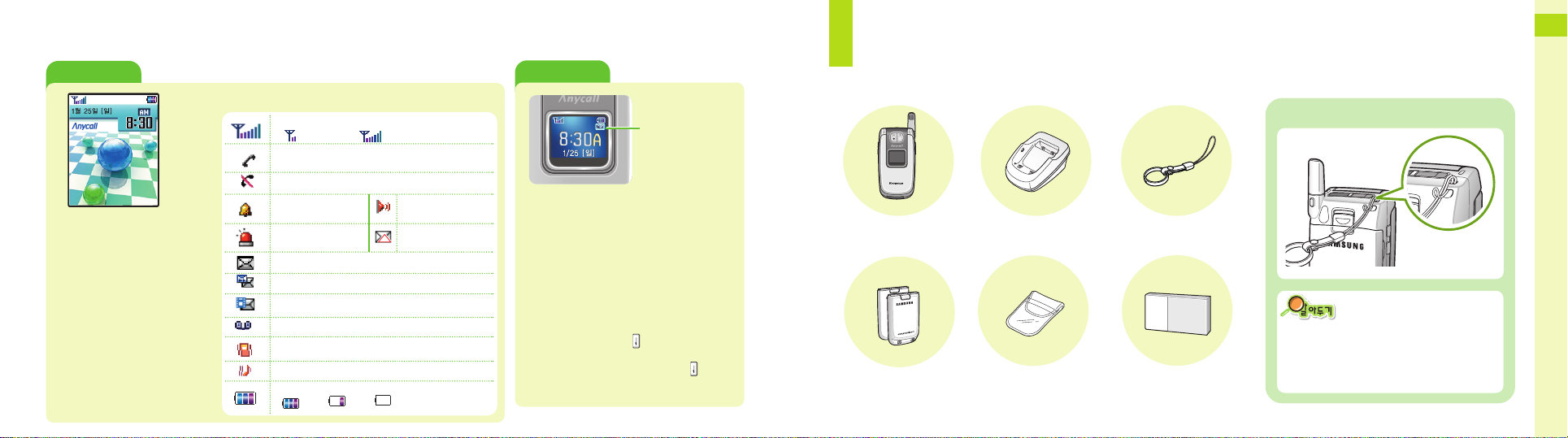
1
준
비
편
본체 화면
▲ 전화번호, 현재 상태, 선택한
메뉴 등이 표시됩니다.
▲ 화면은 직사광선(햇빛 등)에서
사용할 경우 잘 보이지 않습니다.
그늘진 곳이나 신문을 읽을 수
있는 정도의 밝기가 가장 적당
합니다.
전면 화면
● 전면 화면은 간단한 표시만을 보여주므로
본체 화면의 표시 내용과는 다를 수 있습니다.
시계의 형태를 바꿀 수 있습니다. (53쪽 참조)
● 전화 또는 메시지가 오거나 모닝콜, 알람,
자동응답이 설정 되었을 때 화면에 해당 아이콘
이 표시됩니다.
● 잠금기능이 설정되어 있어도 전면 화면에는
잠금 표시가 나타나지 않습니다.
● 배터리의 소모를 줄이기 위해 설정한 조명
시간이 되면 자동으로 화면의 조명이 꺼집니다.
● 덮개가 닫힌 상태에서 을 길게 누르면
전면 화면에 켜집니다.
단, 조명등(59쪽 참조)이 설정된 경우 을 길게
누르면 화면과 조명이 켜집니다.
휴대폰 충전 거치대
배터리
(표준형/대용량)
휴대용 반지걸이
구성품 확인하기
사용설명서에 표시된 그림은 설명의 이해를 돕기 위한 것으로 실물과 다를 수 있습니다.
휴대폰 알기
(계속)
휴대폰 알기
(계속)
배터리 케이스
사용설명서
화면 상단에 표시되는 아이콘 설명
휴대용 반지걸이 연결하기
침수 확인용 라벨에 관하여
휴대폰 또는 배터리가 물이나 액체 등에
침수되면 제품 내부에 부착되어 있는
침수 라벨의 색상이 바뀝니다. 이런 경우,
발생한 고장은 무료 서비스를 받을 수
없으므로 주의하세요.
통화를 시도하고 있는 중에는 깜박이다가
전화가 연결되면 표시
통화 지역의 신호 세기 표시
신호 약함 신호 강함
서비스가 안될 경우 표시
모닝콜 또는 알람이
설정되면 표시
리모컨모드진입또는
적외선 통신 중 표시
문자 메시지가 수신된 경우 표시
음성 메시지가 수신된 경우 표시
멀티메일 메시지가 도착하면 표시
매너기능 또는 진동 모드가 설정되면 표시
진동 후 벨 모드가 설정되면 표시
배터리 양 표시
충분 부족 즉시 충전
자동응답을 설정하면 표시
15
자동응답 설정 아이콘
애니콜 SOS 기능을
설정하면 표시
애니콜 SOS 메시지가
수신되면 표시
14
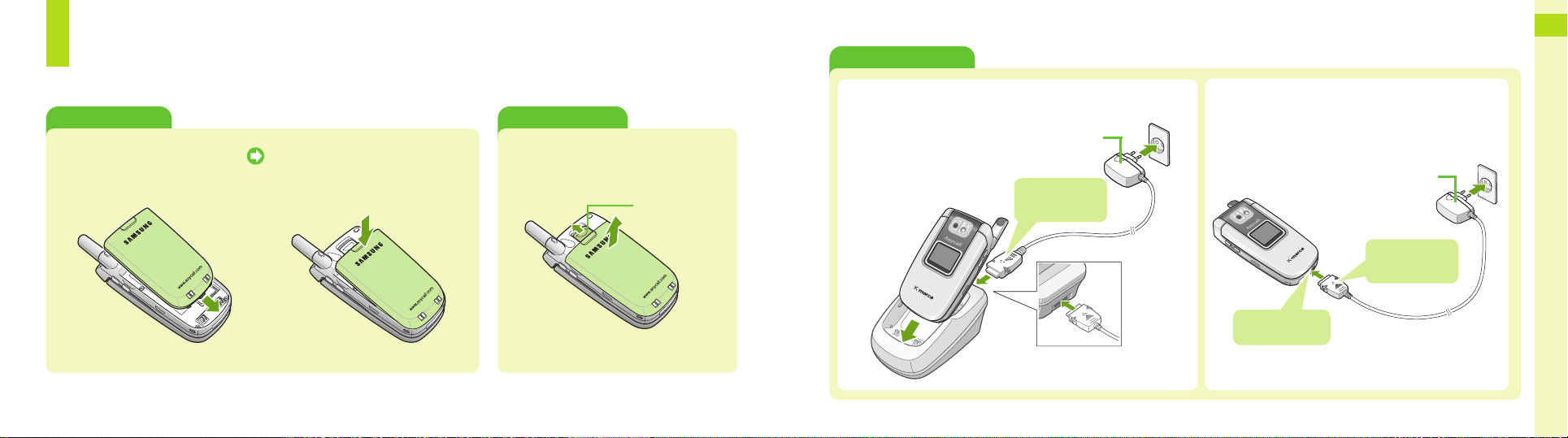
●제품을 구입한 후에는 배터리를 완전히 충전한 후 사용하세요.
●여행용 충전기(TCH080KBK)는 별매품이므로 제품을 구입하신 대리점이나 가까운 서비스센터에서 삼성정품을 구입하여 사용하세요.
배터리 충전하기
충전 표시등
●
적색 : 충전 중
●
녹색 : 충전 완료
여행용 충전기
(별매품)
충전 거치대에 여행용 충전기를
연결한 후 휴대폰을 거치대 앞쪽
충전구에 그림과 같이 화살표
방향으로 넣으세요.
220V 콘센트
충전 표시등
●
적색 : 충전 중
●
녹색 : 충전 완료
외부 컨넥터 보호용
커버를 제거 하세요.
220V 콘센트
휴대폰 외부 컨넥터에 여행용 충전기를 바로 연결하여
배터리를 충전할 수 있습니다.
배터리 사용하기
이 휴대폰에 사용되는 배터리는 표준형, 대용량 2가지가 있습니다.
배터리 빼내기
배터리 끼우기
배터리 돌출 부분을 휴대폰
뒷면 홈에 맞추세요.
화살표 방향으로‘찰칵’소리가
날 때까지 누르세요.
분리 버튼을 당긴 상태에서
화살표 방향으로 빼내세요.
분리 버튼
1
준
비
편
16 17
여행용 충전기
(별매품)
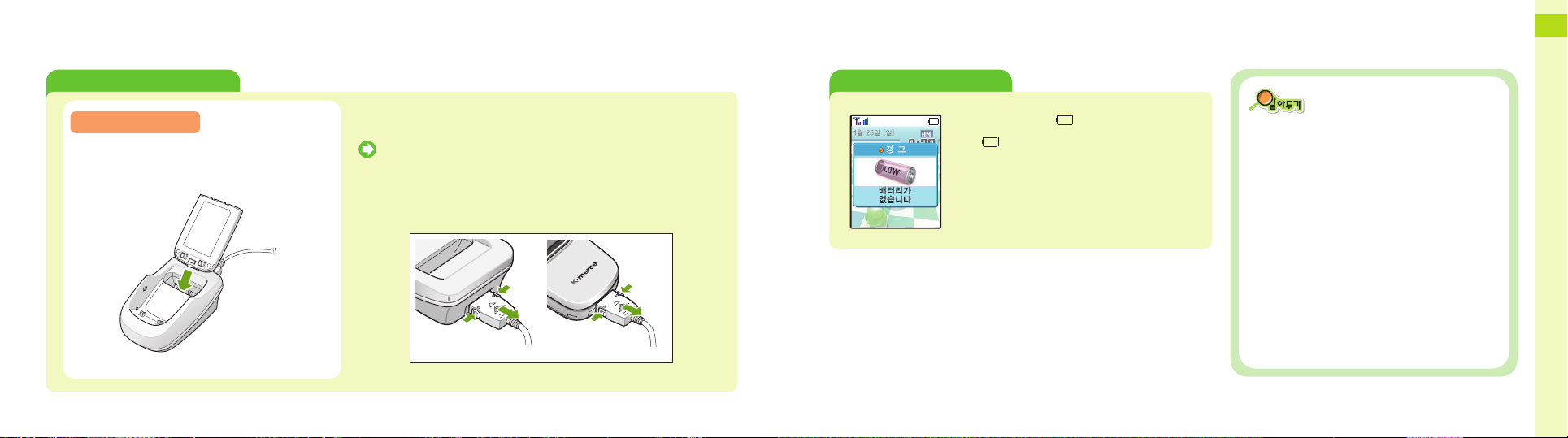
배터리 충전하기 (계속)
충전이 완료되면 충전 표시등이 녹색으로 바뀝니다.
● 220V 콘센트에서 전원 플러그를 빼내세요.
● 충전 거치대에서 휴대폰을 빼내세요.
● 여행용 충전기를 분리하려면 아래의 그림을 참조하세요.
배터리를 충전 거치대의 뒷쪽 충전구에
그림과 같이 화살표 방향으로 넣으세요.
배터리만 충전하려면
양옆의 버튼을 누른 상태에서 빼내세요.
배터리 사용하기
(계속)
1
준
비
편
배터리를 다 쓰고 나면
● 배터리 아이콘이 모양으로 바뀝니다.
● 모양으로 바뀐 후‘배터리가 없습니다’가
화면에 나타나면 잠시 후 휴대폰이 꺼집니다.
배터리를 충전하세요.
충전에 관하여
●충전시 충전 표시등이 깜박이면
충전 거치대와 여행용 충전기가 바르게 연결되었는지
확인하세요. 바르게 연결되지 않았을 경우 다시 연결해
보세요. 그래도 깜박이면 충전단자(충전시 닿는 금속
부위)를 깨끗이 닦은 후 다시 충전해 보세요. (258쪽 참조)
여러번 반복해도 해결되지 않으면 서비스 센터에
문의하세요.
●충전과 보관은 반드시 실온에서 해 주십시오.
●충전 표시등이 녹색으로 바뀐 뒤(충전이 끝난 뒤)에
충전 거치대 또는 여행용 충전기에서 제품을 분리하거나
전원 플러그를 빼 주세요.
●충전기는 사용이 편리한 곳에 설치하시기 바랍니다.
●배터리는 소모품
배터리는 소모품으로, 구입했을 때보다 사용 시간이
서서히 짧아집니다. 처음보다 사용 시간이 반정도
떨어지면 새 배터리를 구입하세요.
●여분의 배터리는 배터리 케이스에 넣어서 보관하세요.
18 19
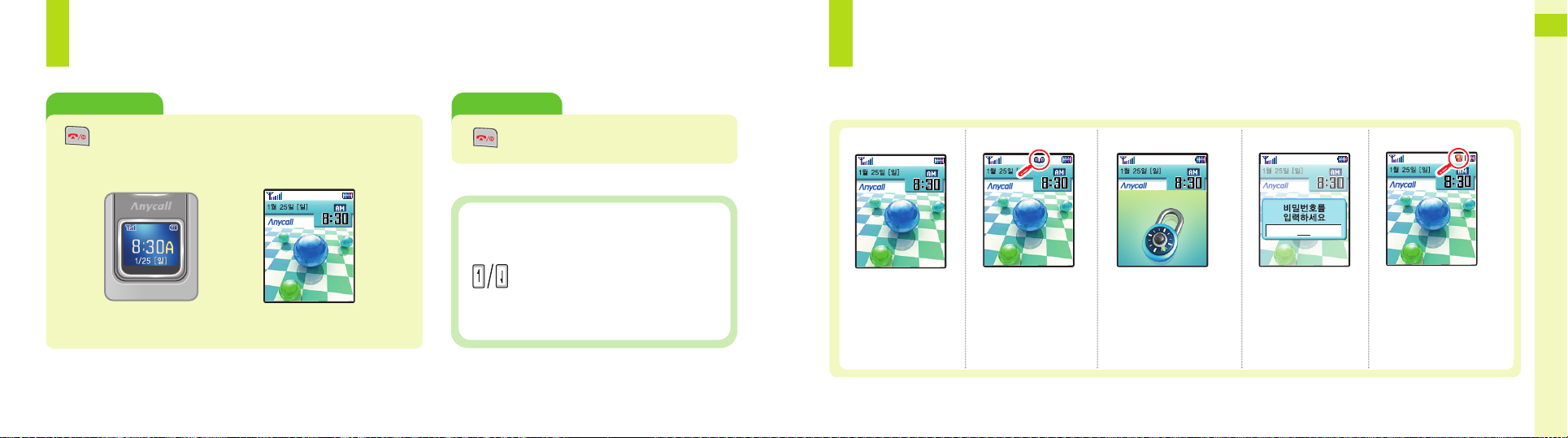
21
1
준
비
편
20
휴대폰 켜기/끄기
휴대폰 켜기
길게 누르면 전원 켜짐
휴대폰 끄기
● 애니메이션 동작 후 서비스 가능 상태가 되면 다음과 같은 상태로 켜집니다.
▲본체화면▲전면화면
길게 누르면 꺼짐
휴대폰 모드 알기
사용중에 나타나는 휴대폰의 여러 가지 모드를 설명하고 있습니다.
지금 내 휴대폰이 어떤 상태인지 알고 바르게 사용하세요.
대기 상태
전화 걸고 받기는 물론
모든 기능을 사용할 수
있는 준비 상태입니다.
자동응답 설정 상태
전화가 걸려오면 자동
응답으로 전화를 받습니다.
잠금 상태
‘잠금’이 설정되면 전화 받기
만 가능합니다. 전화를 걸거나
메뉴를 사용하려면 먼저
비밀번호를 누르세요.
사생활보호상태
‘사생활 보호’기능이
설정된 상태에서 메뉴를
실행하면 비밀번호를
묻습니다.
매너 또는 진동 모드
전화가 오면 진동으로 동작
합니다. 매너 모드인 경우에는
휴대폰의 각종 소리가 나지
않는 상태입니다.
키/기능음 크기 조절하기
(덮개가 열린 상태에서)
을 눌러 원하는 크기로 조절하세요.
● 버튼을 누를때 나는 소리를 바꿀 수 있습니다. (223쪽 참조)
● 각종 기능음은 설정 후 사용하세요. (224쪽 참조)
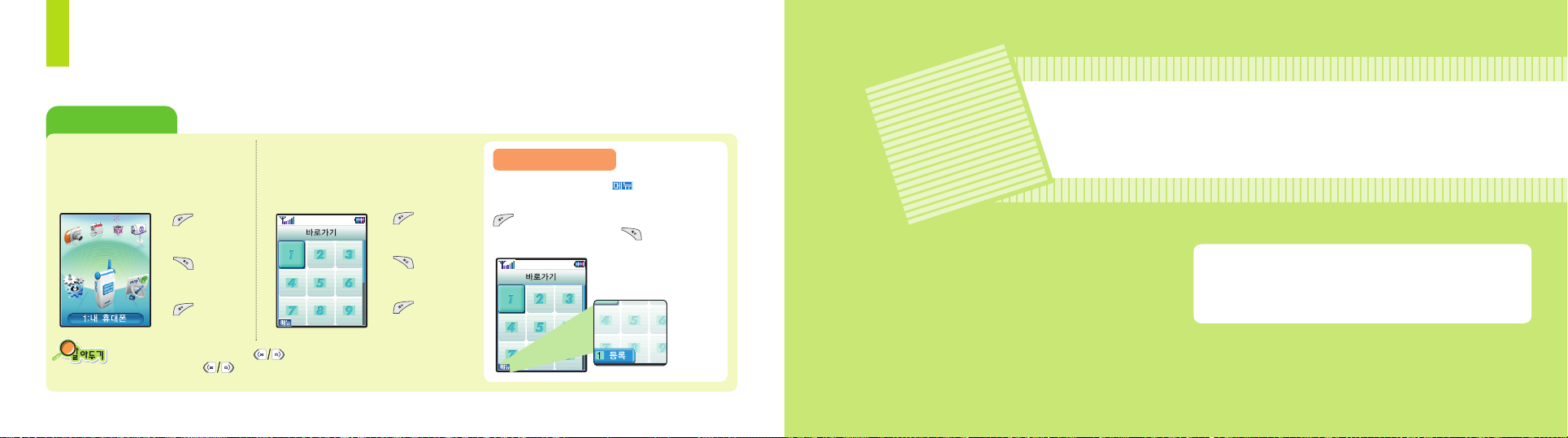
메뉴 실행하기
메뉴 사용하기
이 휴대폰의 메뉴 사용법을 간단히 소개합니다.
시작 메뉴
모든 메뉴들이 처음 정해진 순서대로 표시
됩니다. (메뉴를 바꿀 수 없습니다.)
바로가기 메뉴
메뉴를 원하는 상태로 바꿀 수 있습니다.
‘4장 내 휴대폰편’을 참조하세요.
누름
검색 버튼으로
실행할 메뉴 선택
누름
(또는)
누름
메뉴번호누름
길게누름
검색 버튼으로
실행할 메뉴 선택
누름
(또는)
길게누름
메뉴번호누름
2
2
휴대폰에서 제공하는 다양한 전화 걸기 방법, 전화 받는 방법, 통화중 기능들을 설명합니다.
전화편
전화 걸기 ‐‐‐‐‐‐‐‐‐‐‐‐‐‐‐‐‐‐‐‐‐‐‐‐‐‐‐‐‐‐‐‐‐‐‐‐‐‐‐‐‐‐‐ 24
전화받기 ‐‐‐‐‐‐‐‐‐‐‐‐‐‐‐‐‐‐‐‐‐‐‐‐‐‐‐‐‐‐‐‐‐‐‐‐‐‐‐‐‐‐‐‐ 29
매너기능 사용하기 ‐‐‐‐‐‐‐‐‐‐‐‐‐‐‐‐‐‐‐‐‐‐‐‐‐‐‐‐‐‐‐‐‐‐‐ 33
통화중 기능 사용하기 ‐‐‐‐‐‐‐‐‐‐‐‐‐‐‐‐‐‐‐‐‐‐‐‐‐‐‐‐‐‐‐‐ 34
22 23
연결 메뉴 실행하기
화면 왼쪽 하단에 나타나는 는 실행할 수
있는 연결 메뉴가 있다는 표시입니다.
를 누르면 연결 메뉴가 나타납니다. 검색버튼을
눌러 원하는 메뉴로 이동한 후 을 누르세요.
●
메뉴의 세부항목을 선택한 후 을 누르면 다른 메뉴로 이동이 가능합니다.
● 메뉴 항목 진입 후 을 누르면 슬라이드 형식으로 메뉴 항목이 이동되고
메뉴 항목이 나타난 후 세부 항목이 업데이트 됩니다.
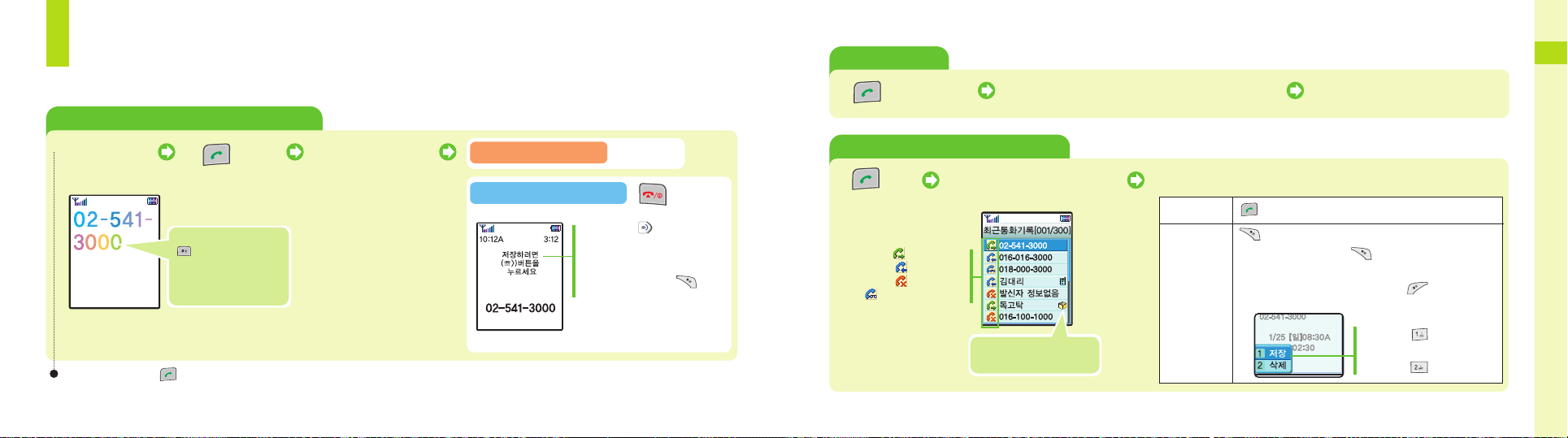
최근 통화 목록(최근 발신/수신/부재중 각100개)에서 번호를 선택해 전화를 걸 수 있습니다.
끝 번호를 길게 누르면 을 누르지 않아도 전화가 연결됩니다.
전화 걸기
다양한 방법으로 전화를 걸 수 있습니다.
전화번호를 직접 입력하여 전화 걸기
지역 번호와
전화번호 누름
누름
연결되면 통화
● 전화가 연결되지 않으면
자동 재다이얼 됩니다.
● 통화 시간이 자동으로 표시됩니다.
(통화 요금은 상대방과 통화
연결된 시점부터 계산됩니다.)
최근 통화 목록에서 전화 걸기
누름
통화 목록이 열리면 검색
버튼 눌러 사용할 번호 찾기
찾은 번호 사용하기 (아래 표 참조)
재다이얼하기
길게 누름 통화 목록의 가장 최근 번호로 전화가 걸림 연결되면 통화
: 발신한 번호
: 수신된 번호
: 부재중 전화
: 자동응답 받은 전화
전화를 걸려면
누름
기억된 내용을
상세히 보려면
을 누르면 기억된 상세 내용 표시됨
● 선택한 번호를 저장하거나 삭제하려면 를
눌러 연결 메뉴를 실행하세요.
● 자동응답 받은 전화이면 을 눌러 자동응답 수신함을
열어 녹음된 내용을 확인할 수 있습니다. (219쪽 참조)
저장하려면 을누른후
저장하세요. (84쪽 참조)
삭제하려면 를 누르세요.
잘못 누른 번호는
눌러 지우세요.
다이얼 숫자 크기와 색상을
바꿀 수 있습니다.
(57~58쪽 참조)
전화번호부에 저장된 번호는
이름과 아이콘이 표시됩니다.
통화를 바로 끝내려면
덮개 닫기
누른 후
●저장하려면 버튼을
누르세요. (84쪽 참조)
●만일, 전화번호부에 저장된 번호이면
수정/신규등록 상태가 됩니다.
원하는 항목을 선택해 을
눌러 사용하세요.
통화한 번호를 저장하려면
25
2
전
화
편
24
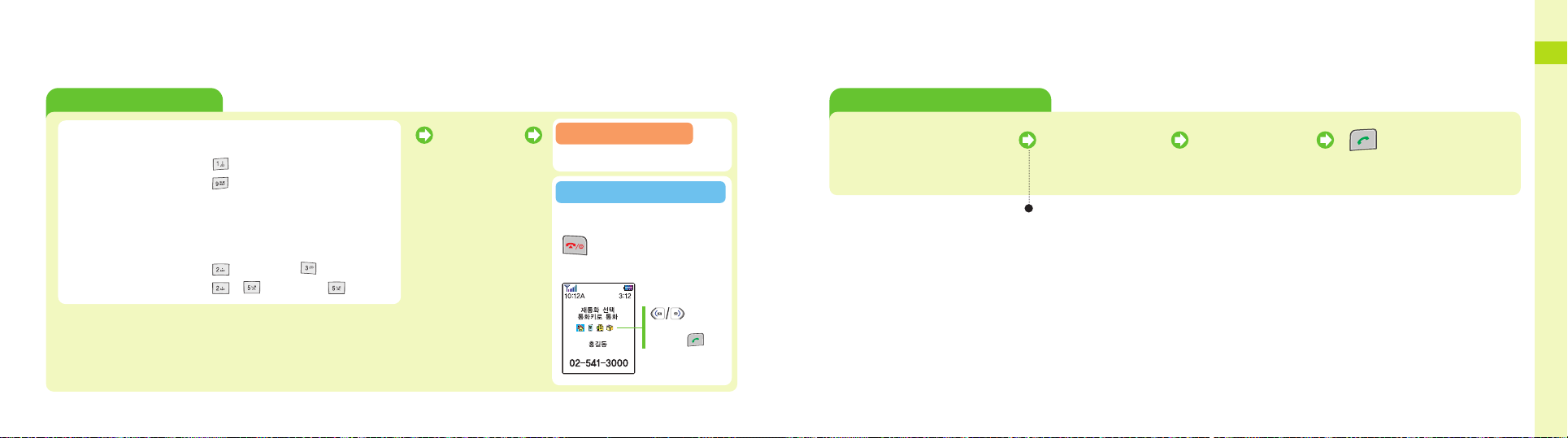
단축번호로 전화 걸기
(단축 번호 000~009) 뒷자리수 길게 누름
● 단축번호 001에 저장된 경우 길게 누름
● 단축번호 009에 저장된 경우 길게 누름
● 단축번호 023에 저장된 경우 짧게 누른 후, 길게 누름
● 단축번호 255에 저장된 경우 , 짧게 누른 후, 길게 누름
(단축 번호 010~999)
앞자리수는 짧게 맨 뒷자리수 길게 누름
연결되면 통화
전화번호부에 등록한 단축번호로 전화를 걸 수 있습니다. (단축 번호 등록은‘6장 전화번호부편’참조)
통화를 바로 끝내려면
덮개 닫기
다른 번호로 다시 통화하려면
누르면 함께
저장된 다른 번호 표시됨
같은 이름에 2개 이상의 번호가 저장된
상태이면 다른 번호로 통화할 수 있습니다.
방향으로
눌러 다른 번호
선택 후 누름
전화 걸기
(계속)
휴대폰에 저장 또는 기억된 번호 중 끝 번호가 일치하는 번호에서 찾아 전화를 걸 수 있습니다.
끝 번호 4자리로 전화 걸기
전화번호 뒷 번호 4자리 누름 끝 번호가 일치하는
번호가 표시됨
검색 버튼 눌러
전화걸 번호 선택
누르면 통화 연결됨
전화번호부, 최근 발신/수신/부재중 수신번호 중에서 끝 번호 4자리가 일치하는 번호들이 표시됩니다.
27
2
전
화
편
26
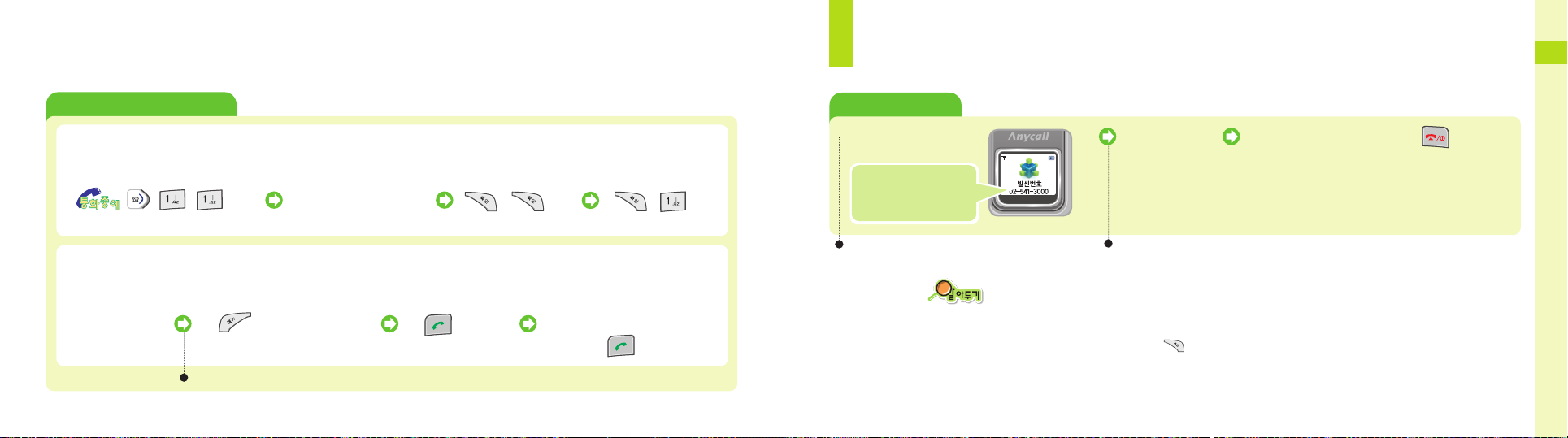
전자식 다이얼 사용하기
단축번호 사용하기
● 신용카드, 주민등록 번호 등 사용할 번호를 단축번호에 미리 저장하세요. (83쪽 참조)
● 전화번호가 긴 경우(예 : 32자리 이상) 단축번호에 나누어 저장하세요.
자동응답 시스템(ARS)을 이용할 때 음성 안내에 따라 번호를 누를 필요가 있을 경우 사용하세요.
번호가 저장된 단축번호
(000 ~ 999) 누름
, , 누름
, 누름
, 누름
포즈 사용하기 (포즈란? 일종의 잠시 멈춤 시간)
● 텔레뱅킹 등의 ARS(Automatic Response System)에 전화를 걸 때, ARS에 사용할 번호를 포즈 기호와 함께 미리 입력해 두면 편리한 기능입니다.
● 자동응답 시스템(ARS)에 따라 전자식 다이얼을 인식하지 못할 수도 있습니다.
눌러 포즈기호‘`P’
입력 후 ARS용 번호 누름
ARS 번호 누름
전화연결 후 번호 입력할
때마다 누름
누름
사용할 번호가 많은 경우‘P’와 번호를 계속 입력하세요.
전화 걸기
(계속)
전화받기
바로 전화받기
전화벨이 울리면
덮개 열고 통화 통화가 끝나면 덮개를 닫거나 누름
● 벨 종류 바꾸기 (152쪽 참조)
● 벨소리 크기 조절 (223쪽 참조)
● 진동으로 선택하기 (33쪽, 222쪽 참조)
발신번호 표시 서비스를
이용하면 상대방 전화번호
표시됨 (표시를 제한하려면
229쪽 참조)
전화받는 방법을 선택할 수 있습니다. (228쪽 참조)
● 발신번호 표시 서비스 기능
‘발신번호 표시 서비스’는 서비스 사업자에게 별도로 신청한 후 사용할 수 있습니다. 발신번호 표시는 상대방의
전화 환경에 따라 다르거나 표시되지 않을 수 있습니다. 자세한 내용은 서비스 사업자에게 문의하세요.
● 전화를 받지 못한 경우
화면에‘부재중전화’라고 표시됩니다. 을 누르면‘부재중수신’화면이 표시됩니다.
● 덮개가 열린 대기 상태에서 전화가 걸려오면
전화 벨소리가 벨이나 멜로디로 설정된 경우 약 5초간 작은 소리로 울린 후 사용자가 설정한 크기의 벨소리로 울립니다.
29
2
전
화
편
28
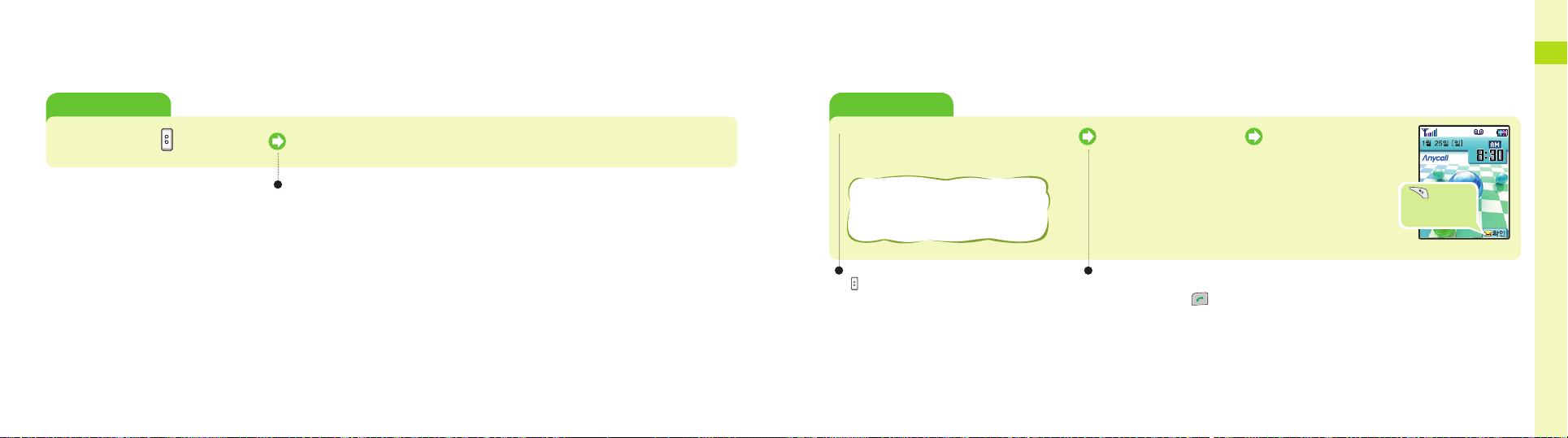
전화 거절하기
전화벨이 울리면 길게 누름 벨소리(또는 진동)가 멈추고 램프(무음)가 깜박임
● 램프가 깜박일 때 덮개를 열면 통화할 수 있습니다.
●
램프(무음)가 깜박이는 대신 상대방에게 전화를 받을 수 없다는 음성안내를
듣게 하려면 자동 응답으로 바꾸세요. (216쪽 참조)
전화가 왔을 때 받을 수 없는 상황이면 거절할 수 있습니다.
자동응답을 설정한 경우에는 걸려오는 전화는 자동응답으로 받습니다. (자동 응답 기능 216쪽 참조)
자동응답하기
전화가 걸려온 경우 설정된 시간이
지나면 자동응답 인사말이 나감
상대방은 음성 안내에
따라 메시지 녹음함
메시지가 녹음되면
하단에 메시지 아이콘이
표시됨
● 메모리가 가득 찬 경우에는‘지금은 전화를 받을 수 없습니다.
잠시 후에 연락주세요’메시지가 자동으로 나갑니다.
● 상대방이 녹음중에 을 누르면 통화할 수 있습니다.
상대방의 녹음 소리가 들리게 하려면 스크린 기능을 설정하세요.
“지금은 전화를 받을 수 없습니다.
신호음을 듣고 메시지를 남겨 주세요.”
(다른 메시지를 선택하거나 자신의
목소리를 녹음할 수 있습니다.)
설정한 시간 전에 바로 응답되게 하려면
을 길게 누르세요.
● 자동응답 수신함으로
이동하려면 219쪽 참조
전화받기
(계속)
31
2
전
화
편
30
을눌러
아이콘과 개수를
확인하세요.
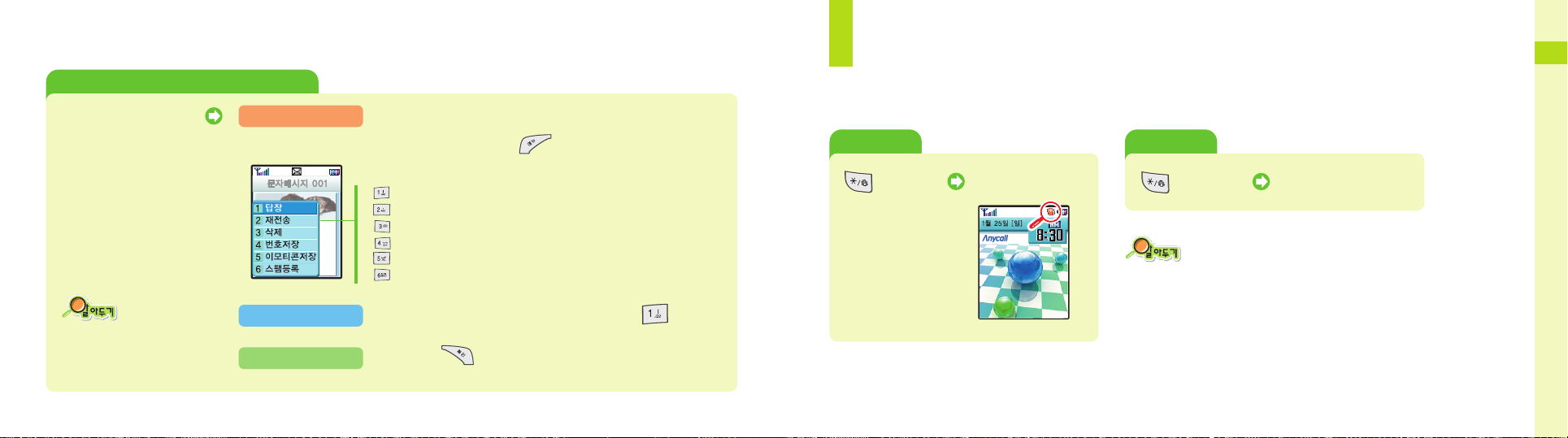
해제하기
매너모드가 실행되면 설정해 놓은 여러 가지 기능들의
소리가 진동, 램프 깜박임 또는 소리안남 상태로 동작합니다.
단, 모닝콜은 설정된 시각에 멜로디가 울리고,
SOS메시지 수신시 알림음이 울립니다.
매너기능 사용하기
휴대폰에서 들리는 여러 가지 소리를 진동, 램프 깜박임, 소리 안남 상태로 만들어 휴대폰에서 소리가 나지 않게 할 수 있습니다.
회의중 또는 공공 장소에서 편리하게 사용할 수 있습니다.
설정하기
길게 누름 매너 모드 실행됨
길게 누름 이전 상태로 돌아감
새 문자/음성/멀티메일 메시지 받기
새 메시지가 도착하면
음성 메시지인 경우
덮개를 열고 음성 메시지 화면이 나타난 상태에서 누름
덮개를 열고 을 누르면 멀티메일 내용을 확인할 수 있습니다.
(멀티메일 사용 방법 107쪽 참조)
멀티메일인 경우
덮개를 열고 문자 메시지 화면이 나타난 상태에서 눌러 연결 메뉴 실행
문자 메시지인 경우
● 누름 : 답장 상태 (메시지 보내는 방법 115쪽 참조)
● 누름 : 재전송 상태
● 누름 : 메시지 삭제됨
● 누름 : 전화번호부 저장 상태 (전화번호 저장 방법 84쪽 참조)
● 누름 : 나만의 이모티콘 저장 상태 (123쪽 참조)
● 누름 : 스팸 메시지 등록 상태 (112쪽 참조)
(예: 문자메시지인 경우)
메시지 관련 기능은‘7장 북마크/메시지편’을 참조하세요.
멀티메일에 첨부된 파일은 일정기간내에
멀티메일 사서함에 저장해야 합니다.
(107쪽 참조)
만일, 저장하지 않은 경우 멀티메일은
자동으로 삭제됩니다.
33
2
전
화
편
32
전화받기
(계속)
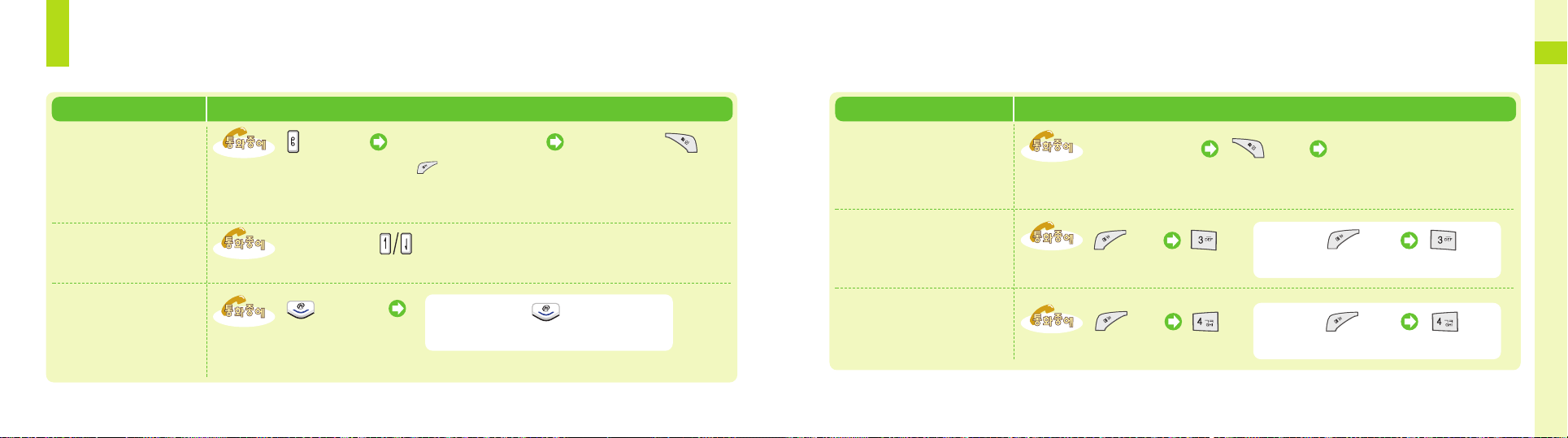
통화중 기능들 사용 방법 따라하기
송화음 차단하기
통화중에 이쪽 소리가 상대방에게
들리지 않게 할 수 있습니다.
키소리 안남
통화중에 버튼을 눌렀을 때 소리가
나지 않게 할 수 있습니다.
누름 누름
해제하려면 누름
● 통화가 끝나면 자동으로 해제됩니다.
누름
누름 누름
해제하려면 누름
● 통화가 끝나면 자동으로 해제됩니다.
누름
통화중 기능들 사용 방법 따라하기
통화중 기능 사용하기
길게 누름
● 를 반복해 눌러 잠시 멈춤/
계속 녹음을 선택할 수 있습니다.
● 통화가 끝나면 자동 저장 후
종료됨
통화 음성 녹음됨 녹음을 끝내려면 누름
통화 내용 녹음하기
통화 내용을 녹음할 수 있습니다.
녹음된 내용을 들으려면 215쪽을
참조하세요. 단, 상대방과 동시에
이야기 할 경우 녹음이 제대로
안되거나 녹음된 내용이 명확하지
않을 수 있습니다.
통화중 소리크기 조절하기
통화중에 들리는 상대방의
소리 크기를 조절할 수 있습니다.
소곤소곤 기능 사용하기
통화중 내 통화 소리를 주위에
방해되지 않게 조절할 수
있습니다. 소곤소곤 기능이
설정되어 있을 경우 큰 소리로
말하지 마세요.
휴대폰 왼쪽면의 을 반복해 눌러 원하는 크기로 조절
길게 누름
해제하려면 다시 을 길게 누름
● 통화가 끝나면 자동으로 해제됩니다.
2
전
화
편
34 35
● 입력한 번호가 32자 이상일 경우 마지막
입력한 번호부터 32자가 저장됩니다.
● 저장된 번호를 보려면 89쪽 참조
통화중 메모하기
통화중에 상대방이 불러주는
번호를 저장해 둘 수 있습니다.
입력할 번호 누름 누름 최근 발신 번호에 저장
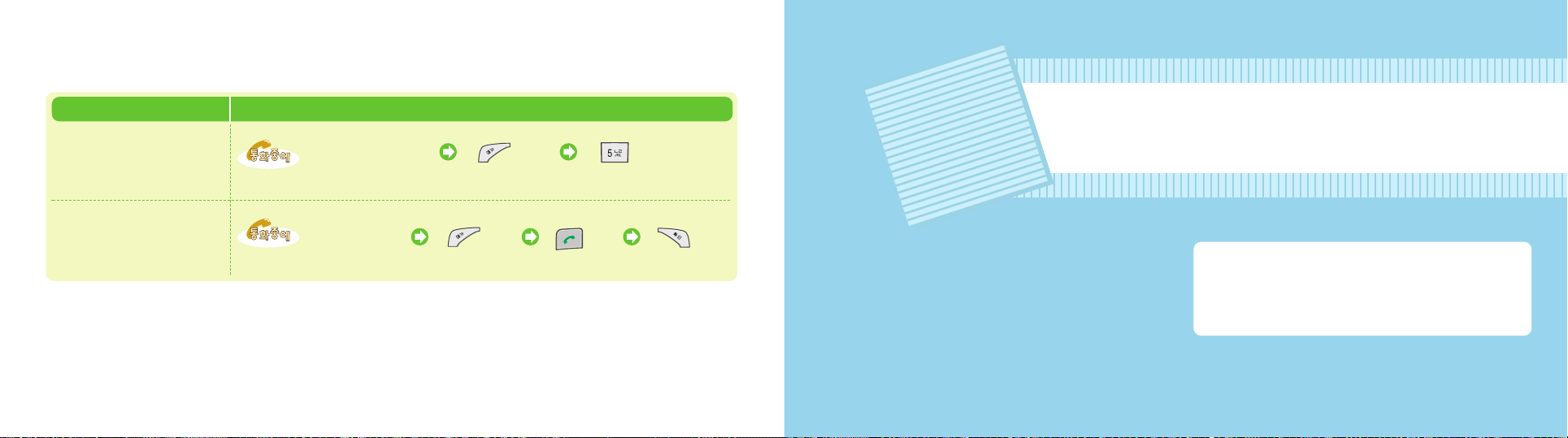
입력모드 선택하기 ‐‐‐‐‐‐‐‐‐‐‐‐‐‐‐‐‐‐‐‐‐‐‐‐‐‐‐‐‐‐‐‐‐‐‐ 38
한글 입력하기 ‐‐‐‐‐‐‐‐‐‐‐‐‐‐‐‐‐‐‐‐‐‐‐‐‐‐‐‐‐‐‐‐‐‐‐‐‐‐‐ 39
영문 입력하기 ‐‐‐‐‐‐‐‐‐‐‐‐‐‐‐‐‐‐‐‐‐‐‐‐‐‐‐‐‐‐‐‐‐‐‐‐‐‐‐ 41
특수문자 입력하기 ‐‐‐‐‐‐‐‐‐‐‐‐‐‐‐‐‐‐‐‐‐‐‐‐‐‐‐‐‐‐‐‐‐‐‐ 42
숫자 입력하기 ‐‐‐‐‐‐‐‐‐‐‐‐‐‐‐‐‐‐‐‐‐‐‐‐‐‐‐‐‐‐‐‐‐‐‐‐‐‐‐ 43
3
3
이 휴대폰의 문자 입력 방법을 설명합니다. 사용전에 반드시 익혀두세요.
문자입력편
3736
통화중 기능들 사용 방법 따라하기
자기번호 송출하기
호출할 때 내 휴대폰 번호를 자동으로
보낼 수 있습니다.
DTMF 보내기
화면에 입력된 번호를 자동으로 보내는
기능입니다.
누름 누름
호출중 연락받을 전화
번호를 입력해야 할 때
보내줄 번호 누름 누름
누름 누름
통화중 기능 사용하기
(계속)
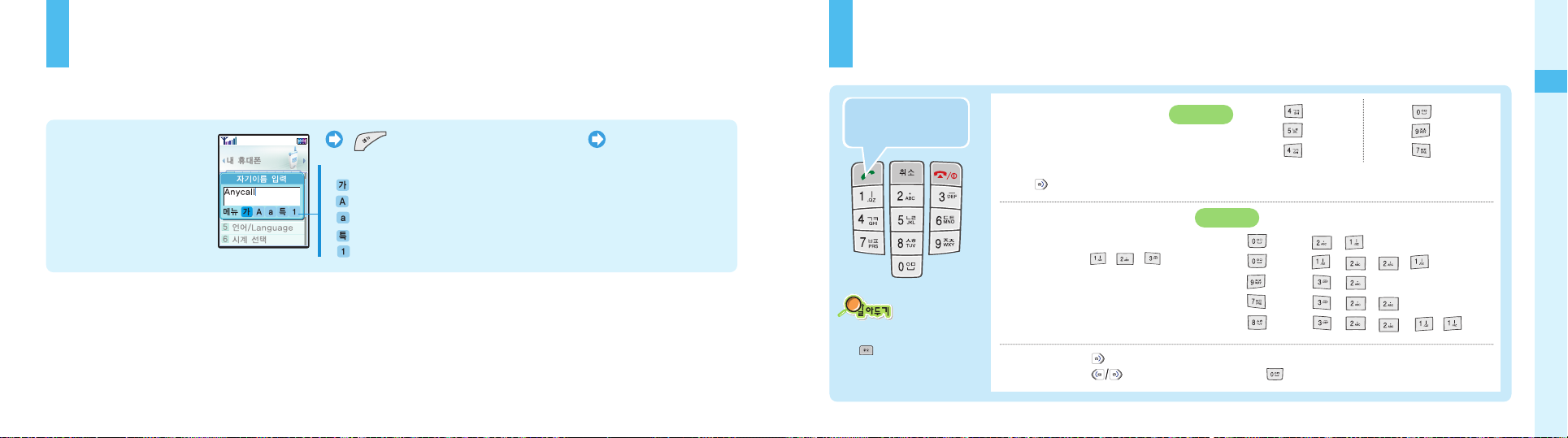
입력모드 선택하기
한글(천지인 입력법), 영문, 특수문자, 숫자를 쉽게 입력할 수 있습니다.
문자입력 상태가 되면 입력모드를 선택할 수 있습니다. 원하는 입력모드를 선택하고 문자를 입력하면 됩니다.
한글 입력하기
●‘ㄱ’은 한번누름
●‘ㄹ’은 두번누름
●‘ㄲ’은 세번누름
자음 입력 방법
해당 자음이 인쇄된 버튼을 원하는
자음이 표시될 때까지 누르면 됩니다.
같은 버튼에 있는 자음을 연속해서 입력하려면 처음 자음
입력 후 을 누르거나 약 3초 정도 기다린 후 입력하세요.
●‘ㅇ’은 한번누름
●‘ㅊ’은 두번누름
●‘ㅍ’은 두번누름
입력 예
입력 예
●(어)ㅓ는 ( 누른 후) , 누름
●(얘)ㅒ는 ( 누른 후) , , , 누름
●(주)ㅜ는 ( 누른 후) , 누름
●(뷰)ㅠ는 ( 누른 후) , , 누름
●(쉐)ㅞ는 ( 누른 후) , , , , 누름
모음 입력 방법
한 칸 띄우기
모음은 한글 창제 원리인 천지인(ㅣ, ㆍ, ㅡ)
방식으로 입력합니다. , , 을
이용해 입력할 수 있습니다.
을 누르면 커서가 다음 칸으로 이동합니다. 이미 입력한 글자 사이에 빈 칸을 넣으려면
을 눌러 원하는 위치로 이동한 후 을 세 번 누릅니다.
글자를 지우려면
를 누르세요. 짧게 누르면
커서 앞의 글자를 한 자씩
지우고 길게 누르면 모두
지웁니다.
반복해 눌러 원하는 입력모드 선택
원하는 문자 입력
●한글입력39쪽참조
●영문입력41쪽참조
● 특수문자 입력 42쪽 참조
●숫자입력43쪽참조
예 : 자기이름 입력
(52쪽 참조)
문자 입력 상태가 되면
● 옆의 화면처럼 커서가 표시되고
입력모드 선택 상자가 나타납니다.
숫자 버튼에 인쇄된
한글 자음, 모음을 조합하여
한글을 입력합니다.
입력모드 선택 상자
● : 한글 모드
● : 영문 대문자 모드
● : 영문 소문자 모드
● : 특수문자 모드
● : 숫자 모드
39
3
문
자
입
력
편
38
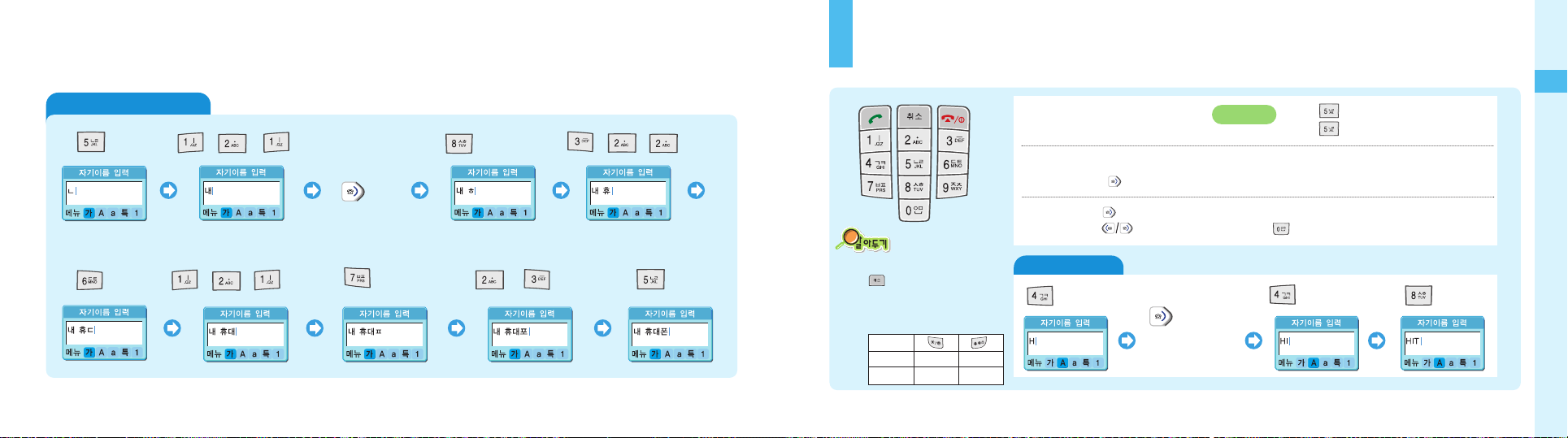
영문 입력하기
한글 입력모드에서 아래 순서대로 입력하세요.
입력 예‘HIT’
한 칸 띄우기
을 누르면 커서가 다음 칸으로 이동합니다. 이미 입력한 글자 사이에 빈 칸을 넣으려면
을 눌러 원하는 위치로 이동한 후 을 누릅니다.
●‘K’는 두번누름
●‘L’은 세번누름
해당 알파벳이 인쇄된 버튼을 원하는 글자가
표시될 때까지 반복해 누르면 됩니다.
같은 버튼에 있는 알파벳을 연속해 입력하려면
처음 알파벳 입력 후 을 누르거나 약 3초 정도 기다린 후 입력하세요.
한글 입력하기
(계속)
, , 누름누름
, , 누름
두번누름
누름
누름
두 번 누름 , 누름 누름
두번누름
세번누름 누름
누르거나
약3초후
커서가 이동하면
영문 대문자 입력모드에서 아래 순서대로 입력하세요.
입력 예
● 글자를 지우려면
를 누르세요. 짧게 누르면
커서 앞의 글자를 한 자씩 지우고
길게 누르면 모두 지웁니다.
● E-mail 주소 입력시
구분
짧게 누름
길게 누름
/
@
#
, , 누름
41
3
문
자
입
력
편
40
입력 예‘내 휴대폰’
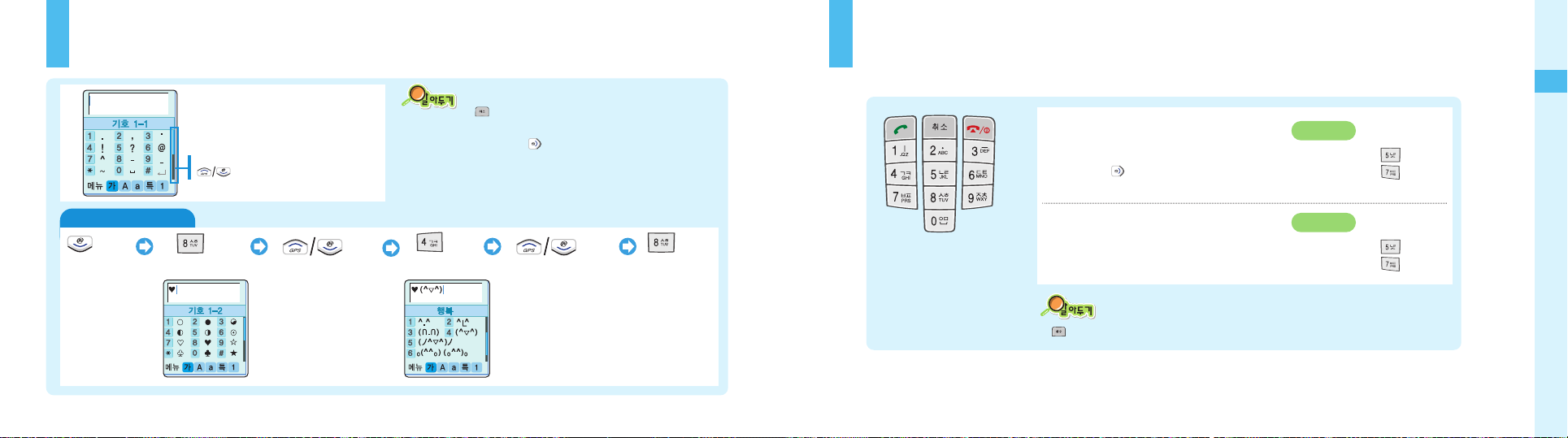
입력 예‘♥(^ ^)♥’
특수문자 입력모드를 선택한 후
해당 특수문자에 있는 번호를 누르면 됩니다.
● 글자를 지우려면
를 누르세요. 짧게 누르면 커서 앞의 글자를
한 자씩 지우고 길게 누르면 모두 지웁니다.
●한칸띄우기 을 누르면 커서가 다음 칸으로 이동합니다.
● 기존 제품 및 타사 제품으로의 그림문자 전송시
깨져 보일 수 있습니다.
단말기 업체 독자적으로 특수문자를 개발하므로
기존 제품 및 타사 제품과 호환이 안되어 그림문자가
제대로 보이지 않을 수 있습니다.
다른 종류의 특수문자열을 표시하려면
을 누르세요.
특수문자 입력모드에서 아래 순서로 입력하세요.
눌러
‘♥’있는
문자열 선택
눌러
‘
♥
’선택
눌러
‘
(^ ^)
’있는
문자열 선택
눌러
‘
(^ ^)
’선택
눌러
‘
♥
’있는 문자열
선택
눌러
‘
♥
’선택
▽▽
특수문자 입력하기 숫자 입력하기
한 칸 띄우려면 을 누르세요.
커서를 다음 칸으로 이동합니다.
숫자 입력 모드에서 숫자 입력 방법
해당 숫자가 인쇄된 버튼을 누르면 됩니다.
●‘5’를 입력하려면 누름
●‘7’을 입력하려면 누름
입력 예
●‘5’를 입력하려면 길게 누름
●‘7’를 입력하려면 길게 누름
입력 예
글자를 지우려면
를 누르세요. 짧게 누르면 커서 앞의 글자를 한 자씩 지우고 길게 누르면 모두 지웁니다.
▽▽
▽▽
43
3
문
자
입
력
편
42
한글/영문/특수문자 모드에서 숫자 입력 방법
해당 숫자가 인쇄된 버튼을 길게 누르면 됩니다.
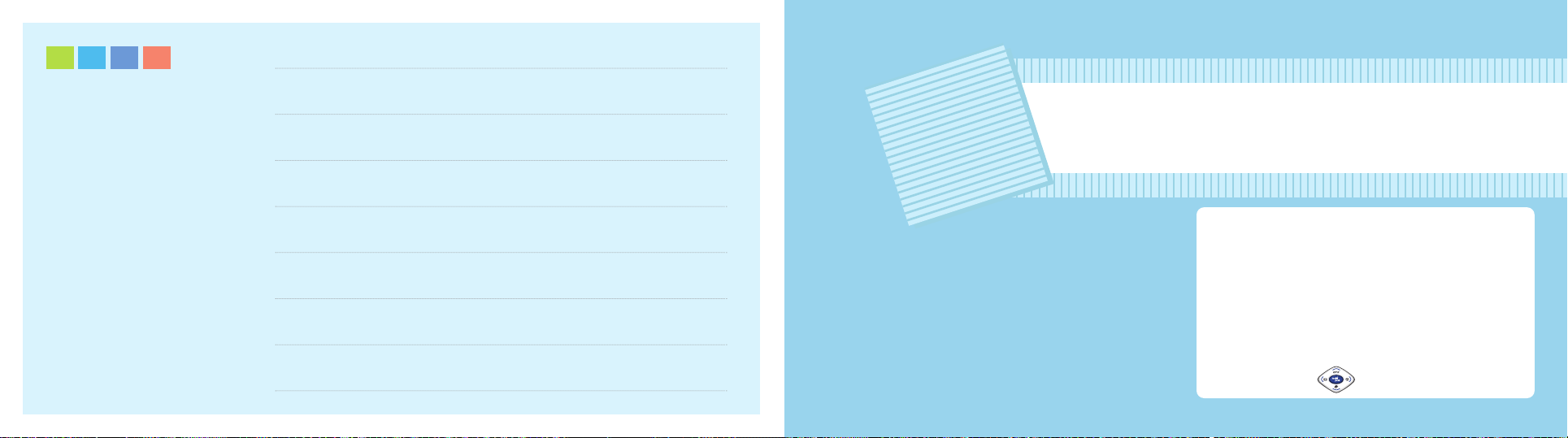
M E M O
바로가기 메뉴 설정하기 ‐‐‐‐‐‐‐‐‐‐‐‐‐‐‐‐‐‐‐‐‐‐‐‐‐‐‐‐‐‐ 46
메뉴화면 설정하기 ‐‐‐‐‐‐‐‐‐‐‐‐‐‐‐‐‐‐‐‐‐‐‐‐‐‐‐‐‐‐‐‐‐‐‐ 50
자기이름 입력하기 ‐‐‐‐‐‐‐‐‐‐‐‐‐‐‐‐‐‐‐‐‐‐‐‐‐‐‐‐‐‐‐‐‐‐‐ 52
문자슬라이드 설정하기 ‐‐‐‐‐‐‐‐‐‐‐‐‐‐‐‐‐‐‐‐‐‐‐‐‐‐‐‐‐‐‐ 52
사용언어 선택하기 ‐‐‐‐‐‐‐‐‐‐‐‐‐‐‐‐‐‐‐‐‐‐‐‐‐‐‐‐‐‐‐‐‐‐‐ 53
내부 및 외부화면 시계 바꾸기 ‐‐‐‐‐‐‐‐‐‐‐‐‐‐‐‐‐‐‐‐‐‐‐‐ 53
다이얼 표시 상태 설정하기 ‐‐‐‐‐‐‐‐‐‐‐‐‐‐‐‐‐‐‐‐‐‐‐‐‐‐‐ 57
사용 서체 바꾸기 ‐‐‐‐‐‐‐‐‐‐‐‐‐‐‐‐‐‐‐‐‐‐‐‐‐‐‐‐‐‐‐‐‐‐‐‐ 59
조명등 기능 설정하기 ‐‐‐‐‐‐‐‐‐‐‐‐‐‐‐‐‐‐‐‐‐‐‐‐‐‐‐‐‐‐‐‐ 59
크게보기 모드 설정하기 ‐‐‐‐‐‐‐‐‐‐‐‐‐‐‐‐‐‐‐‐‐‐‐‐‐‐‐‐‐‐ 60
메뉴, 항목 검색은 (검색 버튼) 누름
4
4
휴대폰의 바로가기 설정 방법, 메뉴화면 설정 방법을 설명합니다.
내 휴대폰편
4544
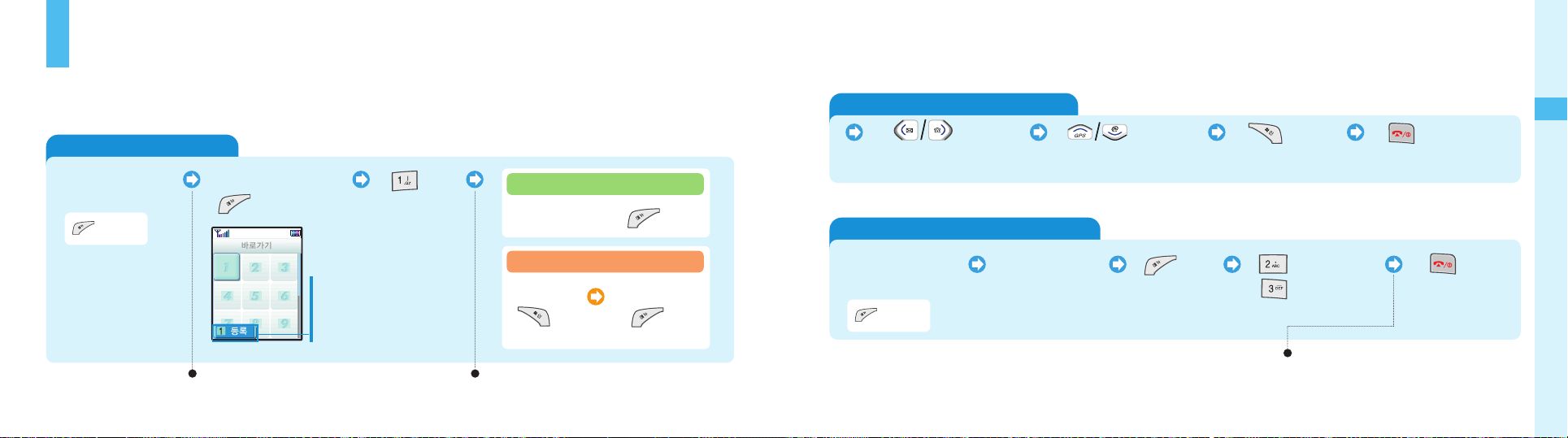
바로가기 메뉴 삭제/모두 삭제하기
47
4
내
휴
대
폰
편
46
등록할 번지 선택 후
누름
누름
내 휴대폰
바로가기 설정 실행
바로가기 메뉴 설정하기
바로가기 메뉴에 원하는 메뉴나 기능을 최대 12개까지 등록해 나만의 메뉴로 만들 수 있습니다.
등록한 바로가기 메뉴들을 삭제하거나 구입했을 때의 상태로 바꿀 수 있습니다.
바로가기 메뉴의 아이콘을 변경하거나 메뉴 순서를 바꿀 수 있습니다.
길게 누름
메뉴를 등록하려면
원하는 메뉴 선택 후 누름
메뉴안의 기능을 등록하려면
메뉴 선택 후누름원하는 기능 선택
후누름
번지 : 바로가기 메뉴 순서 표시 이미 등록된 메뉴이면 재설정 여부를 선택하세요.
삭제할 메뉴 선택
내 휴대폰
바로가기 설정 실행
바로가기 메뉴 등록하기 (계속)
눌러
원하는 항목 선택
눌러
원하는 아이콘 선택
길게 누름
등록된 메뉴가 있는 경우
1.등록/2.삭제/
3.모두삭제/4.아이콘변경/
5.순서바꾸기를 선택할
수 있습니다.
바로가기 메뉴 등록하기
누름 누름 (삭제)
누름 (모두삭제)
누름
모두 삭제를 선택한 경우에는 확인화면이 나타납니다.
‘예’를 선택하세요.
누름 누름
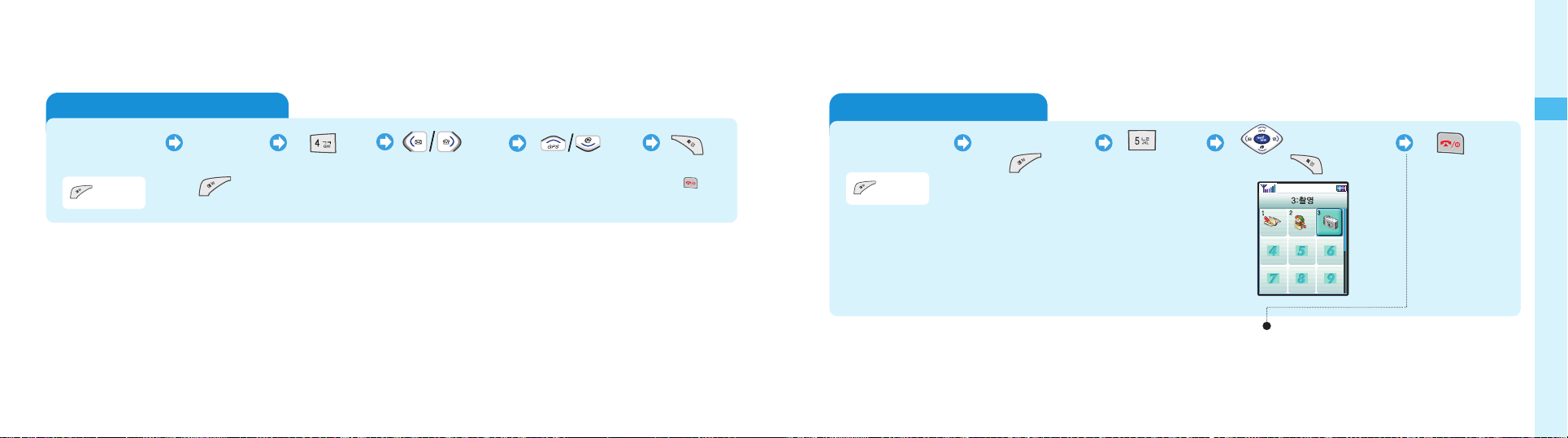
49
4
내
휴
대
폰
편
48
바로가기 메뉴 설정하기
(계속)
누름 누름
● 끝내려면
누름
변경할 메뉴
선택 후
누름
눌러
원하는 항목 선택
눌러
원하는 아이콘 선택
내 휴대폰
바로가기 설정 실행
길게 누름
이동할 메뉴 선택
후누름
누름 눌러 이동할 위치
선택 후 누름
누름
이동할 메뉴가 이미 다른 메뉴로 등록되어 있는
위치에 이동하게 되면 두 메뉴의 위치가 서로 바뀝니다.
내 휴대폰
바로가기 설정 실행
길게 누름
바로가기 메뉴 순서 바꾸기
바로가기 메뉴 아이콘 변경하기
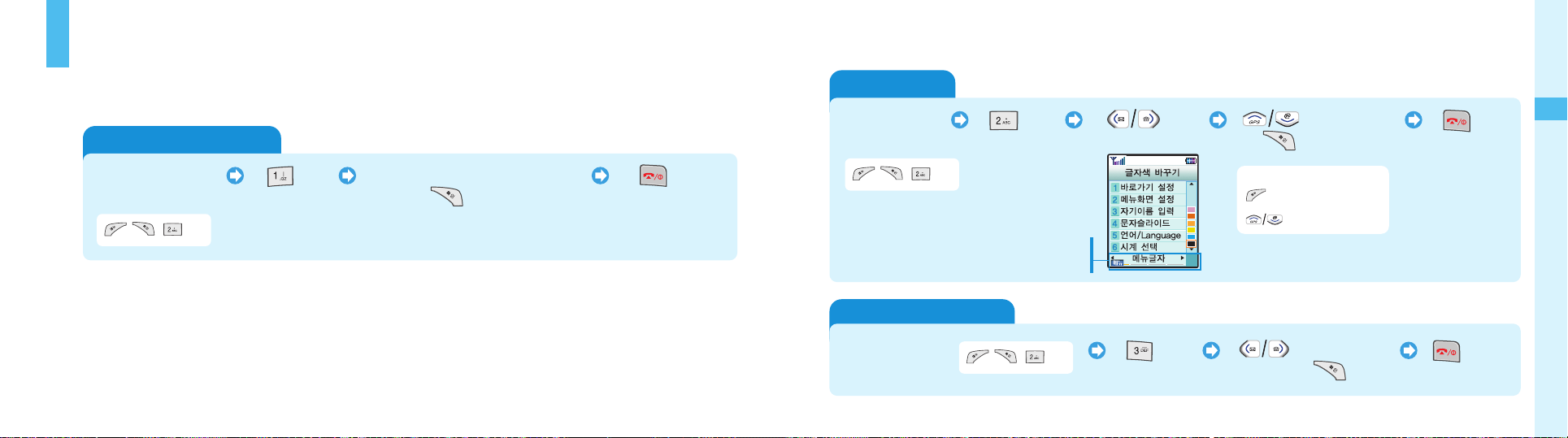
4
내
휴
대
폰
편
50
누름
내 휴대폰
메뉴화면 설정 실행
누름
‘Wheel 메뉴’또는‘Block 메뉴’
선택 후 누름
메뉴화면 설정하기
메뉴 화면의 Style을 바꿀 수 있습니다.
글자색 바꾸기, 스킨 테마색상 기능을 이용해 화면의 색상을 바꿀 수 있습니다.
, , 누름
누름
내 휴대폰
메뉴화면 설정 실행
눌러
바꿀 항목 선택
누름
눌러 색상 선택
후누름
메뉴글자, 자기이름,
문자슬라이드, 초기설정 중에서
선택할 수 있습니다.
내 휴대폰
메뉴화면 설정 실행
눌러 원하는 테마
색상 선택 후 누름
누름
누름
아이스 블루, 러브 핑크, 오아이스 그린, 스프링 오렌지 중에서 선택할 수 있습니다.
, , 누름
, , 누름
선택한 색상의 밝기를 조절하려면
를 누르면 해당 색상의 밝기
조절띠가 나타납니다.
을 눌러 조절하세요.
메뉴화면 Style 바꾸기
글자색 바꾸기
스킨 테마 색상 바꾸기
51
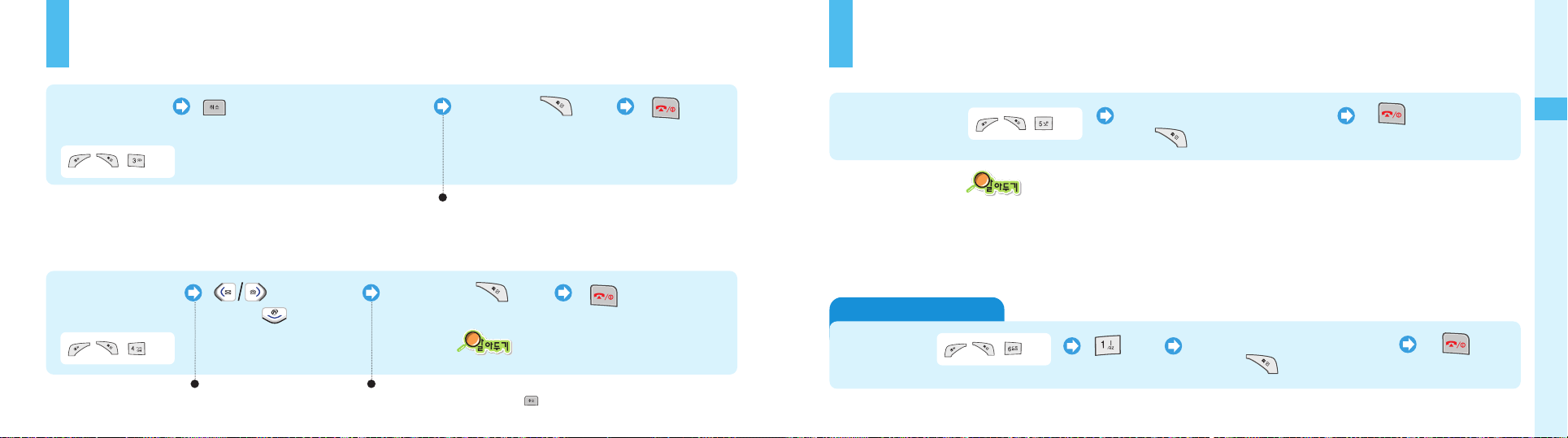
4
내
휴
대
폰
편
52
자기이름 입력하기
내 휴대폰
자기이름 입력 실행
이름 입력 후 누름 누름길게 눌러 입력되어 있던 이름 지움
(문자입력 `3장 문자입력편’참조) 최대 한글 6자(영문은 12자) 입력 가능
문자슬라이드 설정하기
대기 화면에 자신이 원하는 문자가 슬라이드되게 할 수 있습니다.
내 휴대폰
문자슬라이드 실행
문자입력 후 누름 누름
● (문자입력 `3장 문자입력편’참조) 최대 한글 16자(영문은 32자) 입력 가능
● 입력되어 있는 문자를 지우려면 를 길게 누르세요.
문자슬라이드를 표시하지 않으려면
`해제'를 선택하세요.
대기 화면의 배경이미지를‘스케줄’로 설정한
경우 문자가 슬라이드 되지 않습니다. (155쪽 참조)
, , 누름
, , 누름
내부화면 시계 바꾸기
내 휴대폰
시계 선택 실행
‘디지털 시계’또는‘아날로그 시계’
선택 후 누름
누름
누름
사용언어 선택하기
영문으로 선택해도 사용자가 입력한 한글 데이터 또는 magicⓝ, 멀티팩, K.bank와 같은 부가기능은 한글로 표시됩니다.
내 휴대폰
언어/Language 실행
‘KOREAN’또는‘ENGLISH’선택
후누름
내부 및 외부화면 시계 바꾸기
내부 및 외부화면에 표시되는 시계 종류를 바꿀 수 있습니다.
기본으로 제공하는 시계 외에 촬영된 사진(196쪽 참조)을 이용해 외부시계를 변경할 수 있습니다.
누름
, , 누름
, , 누름
눌러‘설정’
선택 후 누름
53

외부화면 시계 바꾸기
내 휴대폰
시계 선택 실행
누름
누름
55
4
내
휴
대
폰
편
54
‘디지털 시계1~4’또는‘아날로그 시계1~9’,
‘사진배경 시계’중에서 원하는 시계 선택
후누름
, , 누름
내부 및 외부화면 시계 바꾸기
(계속)
사진배경 시계 만들기
내 휴대폰
시계 선택 실행
‘사진배경 시계’선택 누름
누름
누름 : 사진 촬영하기 (186쪽 참조)
누름 : 등록한 시계 위치, 색상을 편집할 수 있습니다.
, , 누름
원하는 사진 선택
후누름
누름
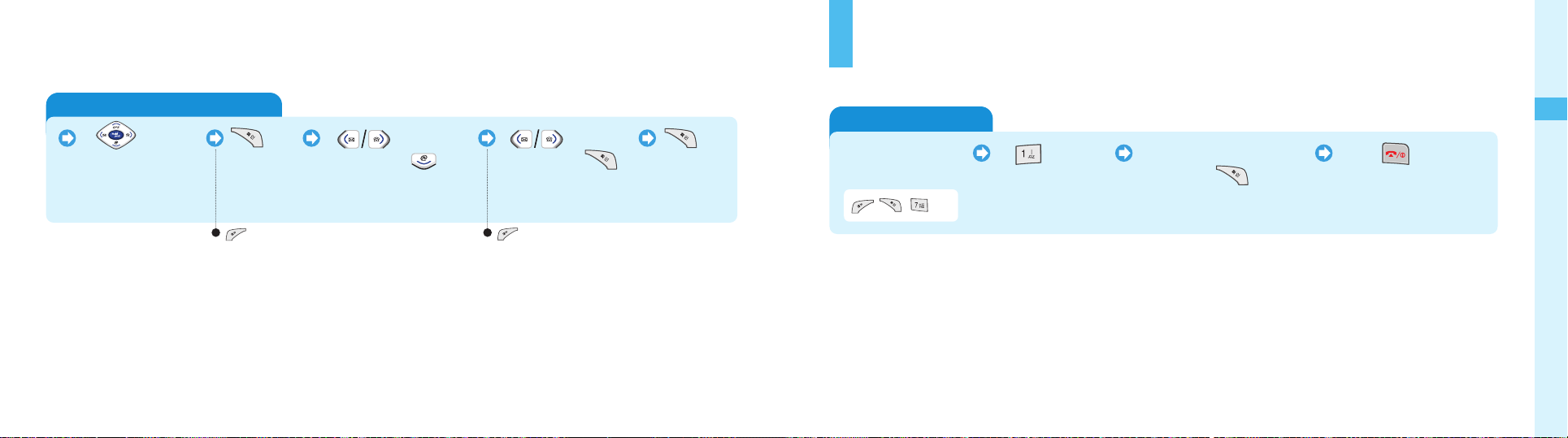
57
4
내
휴
대
폰
편
56
내부 및 외부화면 시계 바꾸기
(계속)
사진배경 시계 만들기 (계속)
눌러
원하는 영역 선택
눌러 시계
위치 선택 후 누름
누름
누름눌러 시계
색상 선택 후 누름
를 반복해 눌러 크기를 축소할 수 있습니다. 를 누르면 선택한 색상의 밝기를 조절할 수 있습니다.
다이얼 표시 상태 설정하기
전화번호를 누를 때 화면에 나타나는 다이얼 크기와 색상을 바꿀 수 있습니다.
다이얼 크기 바꾸기
내 휴대폰
다이얼표시설정 실행
누름
‘크게’또는‘작게’
선택 후 누름
제품 구입시‘크게’상태입니다.
누름
, , 누름
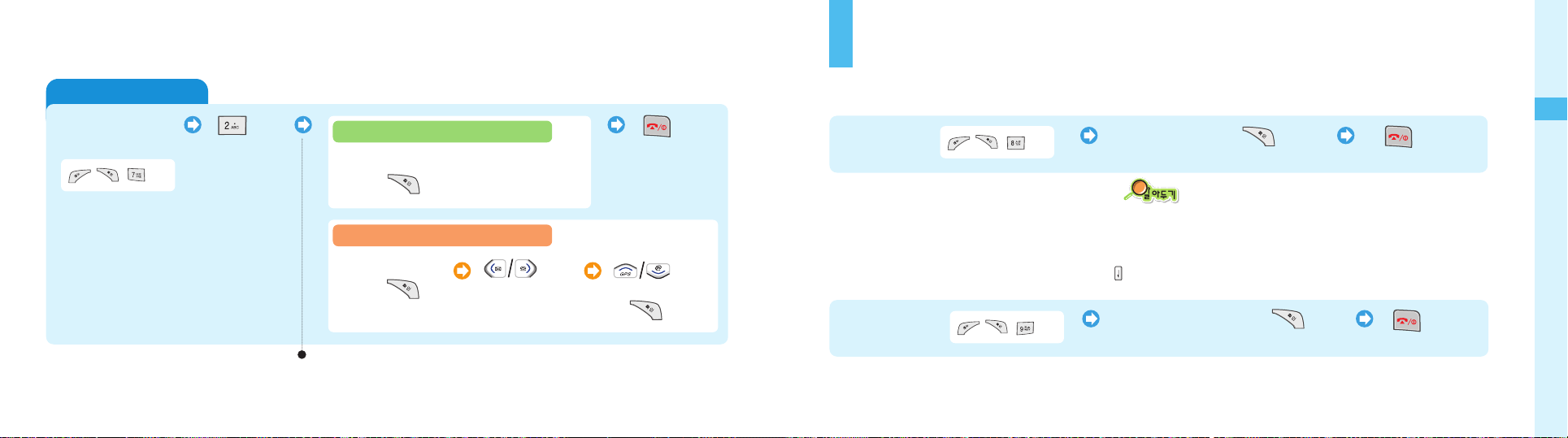
58 59
4
내
휴
대
폰
편
다이얼 색상 바꾸기
제품 구입시‘숫자별 임의색상’상태입니다.
● 숫자별 임의색상 : 숫자 버튼을 누를 때 마다 색상이 달라집니다.
● 국번별 지정색상 : 국번(‘-’)을 기준으로 색상이 달라집니다.
● 사용자 지정색상 : 사용자가 지정한 색상으로 표시됩니다.
● 해제 : 전화번호와 국번이 검정색으로 표시됩니다.
내 휴대폰
다이얼표시설정 실행
누름 누름
기본 제공 모드를 선택하려면
‘숫자별 임의색상’또는‘국번별 지정색상’
선택 후 누름
사용자가 색상을 선택하려면
‘사용자 지정색상’
선택 후 누름눌러지정할 항목 선택 눌러 색상 선택
후누름
, , 누름
다이얼 표시 상태 설정하기
(계속)
사용 서체 바꾸기
화면에 나타나는 한글/영문/숫자를 애니콜체, 손글씨체, 율서체로 바꿀 수 있습니다. (구입시 : 애니콜체)
내 휴대폰
서체변경 실행
원하는 서체 선택 후 누름
누름
조명등 기능 설정하기
조명등 기능을 설정한 경우 휴대폰의 덮개가 닫힌 상태에서 키를 길게 누르면 약 10초간 조명램프가 켜집니다. (구입시 : 해제)
내 휴대폰
조명등 기능 실행
‘설정’또는‘해제’선택 후 누름
누름
●전면/본체 화면의 시각표시 및 일부 메뉴 항목은 서체를 바꿀 수 없습니다.
●서체변경 후 각 서체별 글자 크기가 다를 수 있습니다.
, , 누름
, , 누름
